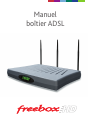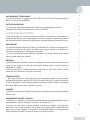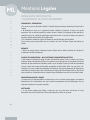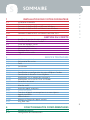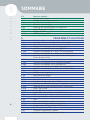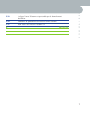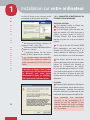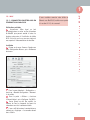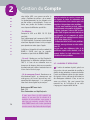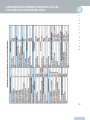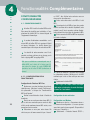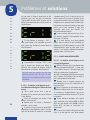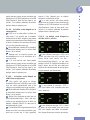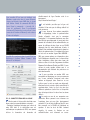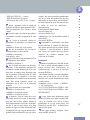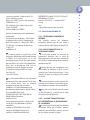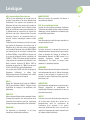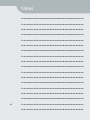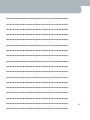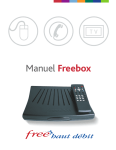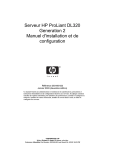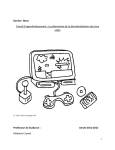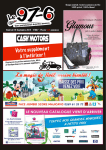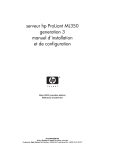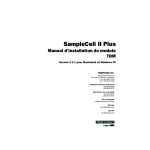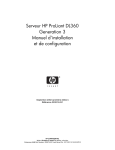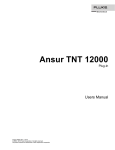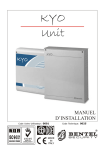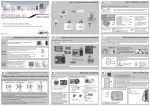Download Manuel boîtier ADSL - SOS
Transcript
Manuel boîtier ADSL M e n t i o n s L é g a l e s ML Mentions Légales MENTIONS LÉGALES COPYRIGHT - RESPONSABILITÉ Copyright© 2002-2006 Free SAS. Tous droits réservés. Manuel boîtier ADSL version V2 du 01/04/2006 • Free suit assidûment toutes les évolutions techniques et recherche continuellement l'amélioration de ses produits et services de manière à en faire profiter pleinement ses clients. Elle s'arroge donc le droit de faire évoluer sans préavis sa documentation en conséquence. • Free ne fournit aucune garantie en ce qui concerne ce mode d'emploi et ne saurait être tenue responsable des erreurs qu'il contient ni des dommages éventuels, directs ou indirects, qui pourraient résulter de l'utilisation des informations qu'il contient. MARQUES • Toutes les marques citées dans ce mode d’emploi sont déposées par leur propriétaire respectif. Free, Free Télécom, Free Haut Débit et Freebox sont des marques déposées ou des marques commerciales de Free SAS. • Microsoft ®, Windows ®, Windows 95 ®, Windows 98 ®, Windows NT ®, Windows Me ®, Windows Millennium Edition ®, Windows 2000 ®, Windows XP ® et Internet Explorer ® sont des marques déposées ou des marques commerciales de Microsoft Corporation. • Apple ®, Macintosh ®, Mac ®, Mac OS ®, iMac ®, Powerbook ®, iBook ® et Airport ® sont des marques déposées ou des marques commerciales d’Apple Computer Inc. • Numéris ® et Minitel ® sont des marques déposées de France Télécom. • Linux ® est une marque déposée de Linus Torvalds. CE DÉCLARATION DE CONFORMITÉ • Les produits portant ce symbole sont conformes à la réglementation CEM et à la directive sur les basses tensions publiée par la Commission Européenne (CE). • Free SAS déclare le produit Freebox conforme aux exigences des directives européennes 73/23/CEE amendée par 93/68/CEE concernant la sécurité usagers ainsi que 89/336/CEE amendée par 92/31/CEE et 93/68/CEE concernant la compatibilité électromagnétique. • La déclaration CE de conformité de la Freebox est réalisée dans le cadre de la directive 1999/5/CE concernant les R&TTE. • Les normes suivantes prouvent la parfaite conformité de la Freebox aux exigences de la directive 73/23/CEE (LVD) : EN60950 • Les normes suivantes prouvent la parfaite conformité de la Freebox aux exigences de la directive 89/336/CEE (CEM) : EN55022 / EN55024 / EN61000-3-2 / EN61000-3-3. 2 RACCORDEMENT ÉLECTRIQUE • Alimentation au moyen d’un adaptateur externe secteur prise AC secteur bipolaire raccordé sur réseau 230 V, courant alternatif monophasé à l'exclusion des installations à schéma IT définies dans la norme EN60950. • Attention, la tension du réseau est classée dangereuse selon les critères de la norme EN60950. • Cette section fournit des remarques importantes concernant le fonctionnement, l’emplacement et la connexion de votre Freebox. Lisez-les attentivement avant de mettre l’appareil en service. Afin de prémunir tout risque de détérioration, d'incendie et/ou d'électrocution, suivez attentivement les instructions ci-dessous. EMPLACEMENT • Tout appareil électronique dégage de la chaleur. Ce réchauffement n’est toutefois pas dangereux. Mais il est impossible d’exclure que des surfaces de meubles ou des placages sensibles ne se décolorent pas légèrement au fil du temps sous l’effet permanent de la chaleur. • Les pieds de votre Freebox peuvent entraîner des décolorations à la surface du meuble. Le cas échéant, placez un support adéquat sous l’appareil. AÉRATION • Votre Freebox évacue correctement la chaleur qu’elle développe. N’installez jamais votre Freebox dans une armoire, sur une étagère ou un rack sans bonne aération. N’obturez jamais les orifices destinés au dégagement de la chaleur. • Ne posez aucun objet sur l’appareil. Respectez un espace libre d’au moins 10 cm au-dessus de votre Freebox pour que la chaleur puisse se dissiper sans obstacle. S é c u r i t é CONSIGNES DE SÉCURITÉ d e PRÉCAUTIONS D'EMPLOI • En cas d'orage, il est conseillé de débrancher l'appareil de la ligne téléphonique et du secteur. La Freebox est utilisable en France uniquement sur le réseau de Free SAS. C o n s i g n e s RACCORDEMENT TÉLÉPHONIQUE • Les tensions présentes sur ce réseau sont classées TRT-3 (Tension du Réseau de Télécommunication de Niveau 3) au sens de la norme EN60950. TENSION SECTEUR • Votre Freebox fonctionne au moyen d’un bloc externe d’alimentation raccordé au réseau électrique uniquement avec une tension secteur de 230 V / 50 Hz. Cet adaptateur de Classe II ne nécessite pas de prise de terre. Le raccordement au réseau électrique doit être conforme aux indications portées sur son étiquette. Ne connectez l’appareil que lorsque l’installation est terminée. HUMIDITÉ • Protégez votre Freebox contre l’humidité, l’eau d’égouttage et les projections d’eau ou de liquide de quelque nature qu’il soit. RAYONNEMENT SOLAIRE / CHALEUR • N’utilisez pas la Freebox dans un environnement exceptionnellement chaud, exceptionnellement froid ou exceptionnellement humide. La température ambiante ne doit pas dépasser 55°C. • Ne placez pas votre Freebox à proximité immédiate d’une source de chauffage et ne l’exposez pas directement au soleil. De manière générale, vous garantirez la plus grande longévité à votre Freebox en la plaçant dans une pièce "habitable", à température et taux d'humidité ambiant ; en en éloignant toute récipient contenant des liquides, des vases par exemple ; en ne posant rien dessus. 3 R e m a r q u e s I m p o r t a n t e s ML Mentions Légales REMARQUES IMPORTANTES CONCERNANT LE FONCTIONNEMENT DÉMONTAGE - RÉPARATION • En aucun cas vous ne devez porter atteinte à l'intégrité physique, électrique, électronique et logicielle de la Freebox. • Ne démontez en aucun cas le couvercle du boîtier. L’intérieur de l’appareil se trouve sous tension dangereuse. Seul un spécialiste qualifié est autorisé à ouvrir la Freebox. C’est pourquoi ne faites exécuter les réparations que par un spécialiste qualifié après autorisation de Free. En ouvrant la Freebox, vous perdez la garantie et devenez responsable de toute détérioration. • Des interventions incorrectes risquent d’influencer la sécurité électrique de votre Freebox. Free n’assume aucune responsabilité pour les accidents subis par l’utilisateur lorsque votre Freebox est ouverte. ENFANTS • Veillez à ce que des enfants n’introduisent jamais d’objets dans les orifices d’aération de la Freebox. Ils risqueraient sinon d’être électrocutés. SOURCE D’ALIMENTATION – BLOC EXTERNE D’ALIMENTATION SECTEUR • Votre Freebox est alimentée au moyen d’un bloc d’alimentation externe 12 volts à brancher sur le réseau électrique secteur. Cet adaptateur de Classe II ne nécessite pas de prise de terre. Le raccordement au réseau électrique doit être conforme aux indications portées sur son étiquette. Disposez le cordon de raccordement de façon à éviter toute coupure d’alimentation accidentelle de votre Freebox. Veillez à ce que le bloc d’alimentation ainsi que son cordon de raccordement à la Freebox ne soient pas endommagés. Ne mettez jamais votre Freebox en service lorsque le bloc d’alimentation est endommagé. Votre Freebox ne doit pas être utilisée avec un autre bloc d’alimentation dont les caractéristiques différeraient avec celui livré avec votre Freebox. ABSENCE PROLONGÉE / ORAGE • Lorsque vous vous absentez pendant un certain temps ou en cas d’orage, éteignez toujours la Freebox en débranchant le bloc d’alimentation ainsi que le cordon de raccordement au réseau téléphonique. Ceci est également valable pour les appareils connectés. NETTOYAGE • Si vous désirez nettoyer votre Freebox, assurez-vous que vous l'avez mise hors-tension en l’ayant débranchée de son bloc d’alimentation. Utilisez exclusivement un chiffon sec et propre. 4 1 1.1 1.2 1.21 1.22 1.3 1.31 SOMMAIRE INSTALLATION SUR VOTRE ORDINATEUR Installation à domicile PC Connecter le boîtier ADSL en USB sous Windows Connecter le boîtier ADSL en Ethernet sous Windows Mac Connecter le boîtier ADSL en Ethernet sous Mac Os X 2 2.1 2.2 2.3 2.4 2.5 2.6 2.7 GESTION DU COMPTE Accéder à la gestion de votre compte Consultation des factures Freebox Créer vos comptes e-mail Connexions Bas Débit Adresse email de contact Contacter Free Logiciels et sites utiles 3 3.1 3.11 3.12 3.13 3.2 3.21 3.211 3.212 3.213 3.214 3.215 3.22 3.221 3.222 3.23 3.231 3.232 3.233 3.234 3.24 S O M M A I R E S SERVICE TÉLÉPHONIE Utilisation générale Présentation du service Tarifs Présélection Services associés Messagerie Consultation et configuration via votre téléphone Freebox Consultation à distance via un téléphone Notification via un compte de messagerie Notification via le service TV de la Freebox Paramètres de renvoi Options de confidentialité Numéro caché Rejet des appels anonymes Gestion des appels Transferts d’appels sur occupation et sur non-réponse Appels simultanés Abonné absent Blocage et filtrage des appels sortants Ring Back Tone 5 4 4.1 4.11 FONCTIONNALITÉS COMPLÉMENTAIRES Connexion sans fil Configuration de l’interface WiFi S O M M A I R E S 6 SOMMAIRE 4.2 4.21 4.22 4.3 4.31 4.32 4.33 4.34 4.35 5 5.1 5.11 5.12 5.121 5.122 5.123 5.124 5.125 5.13 5.131 5.132 5.133 5.134 5.14 5.15 5.16 5.2 5.21 5.211 5.212 5.213 5.214 5.215 5.216 5.22 5.221 5.23 5.231 5.232 5.233 5.3 5.31 5.32 Fonction routeur Fonctions du routeur Configuration de l’option routeur Optimisation de la Freebox Caractéristiques de ligne Affichage des caractéristiques en temps réel Hard reboot de la Freebox Réglage du PING IP fixe et Reverse DNS PROBLÈMES ET SOLUTIONS Solutions Connexion Le boîtier affiche un chenillard lent ou lent/rapide Lignes dégroupées Le boîtier reste bloqué sur le rectangle clignotant Le boîtier reste bloqué sur le rectangle fixe Le boîtier reste bloqué en « PPP » fixe ou clignotant Le boîtier reste bloqué en « Er10 », « Er11 », « Er12 » Le boîtier reste bloqué sur le trait horizontal balayant l’écran de haut en bas Lignes non dégroupées Le boîtier reste bloqué sur le rectangle clignotant Le boîtier reste bloqué sur le rectangle fixe Le boîtier reste bloqué en « PPP » fixe ou clignotant Le boîtier reste bloqué en « Er10 », « Er11 », « Er12 » Freezes Problèmes de navigation Substitution de la ligne Solutions Installation Windows Le boîtier n’est pas détecté en USB Le boîtier est détecté en tant que « Périphérique inconnu » Affichage du message «Bande passante insuffisante» Erreur 1F6 en USB Erreur Code 10 Le port Ethernet du boîtier semble défectueux Mac Connecter le boîtier en Ethernet sous MacOs 8/9 Linux Connecter le boîtier en USB sous Linux Connecter le boîtier en Ethernet sous Linux Configuration DHCP sur Debian GNU Linux 3 Solutions Freebox TEL Téléphones compatibles Freebox Pas de tonalité avec le téléphone Freebox 5.35 Non accès aux factures Freebox TEL 6 LEXIQUE S O M M A I R E 5.34 La ligne France Telecom est perturbée par le branchement du boîtier Problème de portabilité du numéro France Telecom 5.33 7 1 Installation sur votre ordinateur I n s t a l l a t i o n à D o m i c i l e 1.1 - INSTALLATION À DOMICILE Free vous propose un service d’installation à domicile des boîtiers Freebox. Accessible sur une grande partie du territoire français, ce service est réalisé par des sociétés de dépannage informatique agréées par Free suite à une procédure de sélection drastique, gage d’une prestation de qualité. Sans lien financier avec Free, ces sociétés se sont engagées sur un prix forfaitaire maximum de 90 euros TTC pour toute installation de votre accès Freebox dans les départements couverts. Ce service comprend : le raccordements des boiters ADSL et HD aux différents périphériques, le paramétrage de la connexion, de l’ordinateur et du routeur si nécessaire, le conseil et les informations relatives aux fonctionnalités des services Internet, téléphonie et télévision de l’offre Freebox. Les filtres, cartes WIFI et câbles complémentaires que nécessiterait votre installation ne sont pas inclus dans ce prix. Ci-joint leurs coordonnées: A6T Couverture : 01 06 11 13 31 33 34 38 59 62 66 69 75 77 78 83 91 92 93 94 95 Site Web : www.a6t.fr Adresse e-mail : [email protected] Tél. : 0810000131 8 FLYGATES Couverture : 75 92 93 94 Site Web : www.flygates.com Adresse e-mail : [email protected] Tél. : 0143529804 2M INFORMATIQUE Couverture : 11 30 34 48 66 Site Web : www.midimicro.com Adresse e-mail : [email protected] Tél. : 0618036777 - 0871033066 BC2i Couverture : 67 68 Site Web : www.bc2i.fr Adresse e-mail : [email protected] Tél. : 0388403102 SPEED DARYL Couverture : 21 Site Web : www.speed-daryl.com Adresse e-mail : [email protected] Tél. : 0870777721 Ces sociétés sont également compétentes pour vous répondre sur toute question concernant la mise en service des différentes options constituant l’offre Freebox. 1.2 – PC 1.2.1 - CONNECTER LE BOÎTIER ADSL EN USB SOUS WINDOWS Vérifications préalables Pour le bon fonctionnement de l’USB il est conseillé d’utiliser au minimum Microsoft Windows Me (Millenium). Nos services d’assistance ne délivrent aucun support sur les versions antérieures à Microsoft Windows 98 SE. Pour ces versions, rendez vous sur le site http://www.microsoft.fr/ sur lequel des patchs correctifs sont téléchargeables. Assurez-vous que la gestion de vos ports USB est correcte. Pour cela, rendez vous dans « Panneau de Configuration » > « Système » > « Matériel » afin de désactiver toute éventuelle mise en veille de vos ports USB. Cette fonction est utilisée pour des économies d’énergie mais peut potentiellement perturber le fonctionnement des périphériques concernés. Renseignez vous auprès de votre revendeur informatique ou du constructeur de votre matériel en cas de doute. Les pilotes USB sont disponibles sur le kit de connexion Free et sur le site de Free : http://support.free.fr/ Si votre ligne est éligible à des débits supérieurs à 8 Mbit/s, préférez la connectique Ethernet. Celle-ci vous permettra d’atteindre des débits supérieurs et d’éviter tout dysfonctionnement dû au manque de puissance. Installation Branchez le boîtier sur la ligne téléphonique et sur le secteur comme indiqué dans le guide de démarrage fourni. Attendez que le boitier ADSL affiche l’heure. Cette étape finale ne peut avoir lieu si la connexion n’est pas active. Pour connaître le suivi de votre commande, rendez-vous sur http://subscribe.free.fr/login/ Si vous choisissez l’installation automatique, insérez le CD-Rom « Kit de Connexion Free » dans votre lecteur et laissez vous guider. Après la copie des fichiers, branchez le boîtier ADSL à votre ordinateur avec le câble USB fourni. Le système la détecte au bout de quelques secondes : Une fenêtre d’ «Installation d’un nouveau matériel» s’affiche. Cliquez sur « Suivant ». Sélectionnez l’option « Rechercher un pilote approprié pour mon périphérique (recommandé) » puis « Suivant ». Cochez la case « Emplacement spécifique », cliquez sur « Suivant ». Via le bouton « Parcourir », explorez votre ordinateur et sélectionnez le dossier où se trouvent v o t r e s u r I n s t a l l a t i o n Effectuez toutes les mises à jour de pilotes disponibles pour votre carte mère et/ou votre carte USB. Si en revanche vous souhaitez installer votre boîtier sans le Kit de Connexion Free, fermez la fenêtre d’accueil et suivez les recommandations suivantes : Double-cliquez sur le « Poste de Travail ». Le CD-Rom de Free apparaît dans l’explorateur. Effectuez un clic droit sur celui-ci, puis « Explorer ». La liste des fichiers présents sur le disque apparaît. Ouvrez le dossier Drivers, puis Freebox. Lancez « FreeboxUSB.exe ». Choisissez l’installation automatique qui procèdera à l’extraction des fichiers dans C:\fbxusb. Choisissez l’installation manuelle si vous souhaitez changer cette destination. P C 1 9 Installation sur votre ordinateur les pilotes (C:\fbxusb si vous n’avez pas modifié ce paramètre lors de l’extraction des fichiers). s u r I n s t a l l a t i o n 1.2.2 - CONNECTER LE BOÎTIER ADSL EN ETHERNET SOUS WINDOWS Vérifications préalables Pour raccorder le boîtier en Ethernet vous devez être équipé d’une carte réseau. Si elle est intégrée à votre carte mère, vous devez vous procurer le CD initial fourni avec le matériel. Sur celui-ci figurent les pilotes de l’interface Ethernet. Vous pouvez également retrouver ces pilotes sur le site du constructeur concerné. v o t r e P C 1 Choisissez ensuite le fichier « fbxusb.inf » et cliquez sur « Ouvrir », puis « OK ». Sélectionnez «Freebox USB Network Adapter» et cliquez sur « Suivant ». L’installation démarre. Une fois celle-ci achevée, finalisez le processus par « Terminer ». ». Si vous souhaitez connecter votre boîtier ADSL en USB sous Linux, veuillez vous reporter à la section correspondante (6.231) de votre manuel Freebox. Si une fenêtre de dialogue s’ouvre et indique que le pilote n’a pas été signé numériquement par Microsoft, vous devez ignorer l’avertissement et cliquer sur «Continuer». Celui-ci peut survenir à plusieurs reprises. S’il s’agit d’une carte PCI Ethernet 10/100 Mbit/s indépendante, vous devez utiliser la disquette ou le CD fourni avec celle-ci. Il est souvent préférable de télécharger la dernière version de ces fichiers sur le site du constructeur. Pour vérifier l’activité de votre carte, vous disposez généralement d’une ou plusieurs diodes témoins, qui s’éclairent et/ou clignotent en fonction de la transmission des données lorsqu’un périphérique est branché sur la carte. Si ces diodes restent inactives, la carte est peutêtre mal enfichée à l’intérieur de votre unité centrale, présente un défaut d’installation, ou est défectueuse. Installation Branchez le boîtier opérationnel (affichage de l’heure ) au port Ethernet. Aucune détection ne sera effectuée par votre ordinateur. Il sera peut-être nécessaire d’effectuer un redémarrage de votre machine afin que la connexion soit opérationnelle. 10 Aucun paramétrage n’est normalement nécessaire au bon fonctionnement de la connexion qui doit être immédiat. Si vous souhaitez connecter votre boîtier en Ethernet sous Linux, veuillez vous reporter à la section 6.2.3 de ce manuel. 1.3 - MAC Si vous souhaitez connecter votre boîtier en Installation Cliquez sur le menu «Pomme». Rendez vous dans «Configuration Réseau», puis «Préférences de réseau». Dans le menu déroulant « Configuration », choisissez « Nouvelle Configuration ». Nommezla, et validez. Dans la partie « Afficher », choisissez «Ethernet Intégré», puis «Configurer : Via DHCP». Aucun champ ne doit être modifié, les serveurs de Free se chargeront de fournir les informations une fois la connexion établie. Il vous suffit de terminer la manipulation en validant par « Appliquer ». La connexion devrait alors s’établir. v o t r e à la section 6.2.2.1, de ce manuel. s u r Vérifications préalables Assurez-vous d’être logué en tant qu’administrateur sur votre session d’ouverture de MacOSX pour pouvoir accéder à toutes les fonctions nécessaires à l’installation du boîtier ADSL. Si tel n’est pas le cas, nous vous invitons à vous reporter à la documentation de votre Mac. Ethernet sous MacOS 8/9, veuillez vous reporter I n s t a l l a t i o n 1.3.1 - CONNECTER LE BOÎTIER ADSL EN ETHERNET SOUS MACOS X M A C 1 11 G e s t i o n d e v o t r e C o m p t e 2 Gestion du Compte GESTION DU COMPTE 2.1 - ACCÉDER À LA GESTION DE VOTRE COMPTE Pour accéder à la gestion de votre compte Freebox, rendez vous sur la page http://subscribe.free.fr/login/. Pour vous identifier sur votre Compte, utilisez les identifiants fournis lors de votre souscription. Ils vous ont été communiqués par courrier postal, ainsi que par courrier électronique, à l’adresse de contact donnée lors de l’inscription. Ils sont construits le plus souvent sous le modèle : Login : Votre numéro de téléphone accompagné ou non du suffixe « @freeadsl » Mot de passe : Combinaison de 8 chiffres / lettres Si vous souhaitez récupérer vos identifiants Freebox, rendez vous sur la page http://subscribe.free.fr/login/send_pass.html. Ceux-ci sont envoyés sur votre adresse e-mail de contact. 2.2 - CONSULTATION DES FACTURES FREEBOX L’ensemble de vos factures est disponible en ligne sur le site de Free. Pour consulter votre facture chaque mois, vous devez vous loguer sur votre console http://subscribe.free.fr/login/ et vous rendre dans la section Liste de mes factures. Vous avez la possibilité de les imprimer.. Si vous utilisez le service de Téléphonie Freebox, un lien direct vers votre consommation téléphonique est disponible sur la facture elle-même, ainsi que dans la rubrique Consommations télé- 12 phoniques (mois en cours). Si vous constatez, lors de l’impression de la facture, que la sortie papier n’intègre pas l’ensemble des informations figurant à l’écran, nous vous invitons à choisir le mode paysage comme format d’impression. 2.3 - CRÉER VOS COMPTES E-MAIL Vous disposez de la possibilité de créer un nombre illimité d’adresses e-mail reliées à votre compte Freebox. Pour ce faire : Rendez vous à l’adresse suivante: http://subscribe.free.fr/login/, saisissez vos identifiants Freebox (communiqués par courrier postal ou par courrier électronique) et rendez-vous dans la section Créer mes comptes emails Free. Choisissez le login de l’adresse e-mail. Cette adresse sera alors [email protected] (exemple: si le login est pierre.martin, l’adresse sera [email protected]). Choisissez également un mot de passe pour ce compte. Confirmez en cliquant sur la flèche rouge de validation. Après validation de cette page, vous devez attendre que votre adresse soit créée sur nos serveurs. La mise à jour de ces derniers intervient au maximum toutes les vingt quatre heures, vous devez donc attendre ce laps de temps pour que l’adresse soit effective. Chaque adresse e-mail créée chez Free dispose de 25 Mo d’espace disque total. Les pièces jointes reçues comme envoyées peuvent atteindre une taille maximum de 5 Mo par message. 2.4 - CONNEXIONS BAS DÉBIT L’ACCÈS BAS DÉBIT DE SECOURS Si vous attendez, par exemple, le remplacement de votre modem ADSL, vous pouvez utiliser la connexion de secours gratuite fournie gracieusement par Free à l’occasion d’un Numéro d’accès : 08 68 92 0 911 Login : votre numéro de téléphone fixe Mot de passe : votre numéro de téléphone fixe Cette connexion de secours n’est utilisable que sur la ligne concernée par la souscription à Free. Vous ne pouvez pas l’utiliser sur une autre ligne fixe. Cet accès bas débit de secours est réservé à un usage exceptionnel. En cas d’utilisation abusive de cette connexion, notamment en cas d’utilisation alors que la connexion Freebox fonctionne, la connexion sera facturée 0,03 euros TTC par minute d’utilisation. LA CONNEXION FREE BAS DÉBIT GRATUIT Votre forfait Freebox est disponible uniquement depuis la ligne fixe concernée par votre souscription. L’ADSL se base sur un câblage physique, il vous est donc impossible de vous connecter via une autre ligne que la votre. Si l’accès à vos comptes e-mail et au Web sont indispensables à votre activité, vous pouvez souscrire à notre offre Accès Gratuit sur le site http://subscribe.free.fr/accesgratuit/ . Il vous faut, pour bénéficier de cette offre, posséder un modem 56kbits/s (le plus souvent interne) ou un modem Numéris. La facturation de cette connexion au 08 60 92 20 00 s’effectue par l’opérateur historique au tarif local Internet en vigueur. La connexion à Free Accès Gratuit est Cet accès présente par ailleurs de nombreuses fonctionnalités : possibilité de créer des comptes supplémentaires, espace personnel de 100 Mo pour la création d’un site, etc... . L’utilisation des services complémentaires cités est facultative. Si vous avez créé un compte e-mail, vous pouvez vous connecter en Accès Libre grâce à son login et son mot de passe. Il suffit donc dans ce cas de créer une connexion en utilisant les identifiants liés à l’adresse e-mail concernée. Vous pouvez utiliser pour configurer votre Accès Gratuit le logiciel FreeDial, disponible dans le kit de connexion sur http://support.free.fr/ Vous n’avez pas accès aux connexions RTC en cas de dégroupage total. La ligne analogique étant désactivée sur certains aspects de son utilisation, les connexions RTC ne sont plus gérées par celle-ci. B a s Celle-ci passe par un numéro totalement gratuit, tant au niveau de l’accès au service qu’au niveau du coût des communications téléphoniques engendrées par l’utilisation de celui-ci. Voici les paramètres d’accès à la connexion de secours : également accessible depuis l’étranger en cas de déplacement via le +33 1 73 92 20 00 ou 01 73 92 20 00. C o n n e x i o n s abonnement à Freebox. D é b i t 2 2.5 - ADRESSE E-MAIL DE CONTACT Lors de votre souscription à Freebox, on vous demande une adresse e-mail de contact. Cette adresse figure sur votre fiche client. Elle nous permet de vous contacter pour vous informer des modifications importantes liées à votre ligne (dégroupage, problème de facturation …). C’est pourquoi il est important de vous assurer que ladite adresse est valide et que vous la consultez régulièrement. Pour vérifier quelle adresse vous avez indiquée ou pour la modifier, rendez vous dans la section modification de mes informations sur http://subscribe.free.fr/login/ 2.6 - CONTACTER FREE Si vous avez des questions ou si vous rencontrez des soucis lors de la mise en service de 13 C o n t a c t e r F r e e 2 Gestion du Compte votre boîtier ADSL, vous pouvez consulter la section « Problèmes et solutions » de ce manuel. Les dysfonctionnements les plus fréquents ainsi que leur solution y sont répertoriés. Si vous souhaitez nous joindre afin d’obtenir assistance, vous disposez de différentes possibilités : - Par téléphone Composez le 3244 ou le 0892 135 151 (0,34 euro/min). Pour le dégroupage total, composez le 0892 135 161 (0,34 euro/min). Ce service est exclusivement réservé aux dégroupés totaux et n’est pas équipé pour répondre aux autres types d’appels. La Hotline est disponible du lundi au vendredi de 08h00 à 22h30, ainsi que les samedis, dimanches et jours fériés de 09h00 à 20h00. - Par mail : Rendez vous sur http://faq.free.fr/. Naviguez dans les différentes rubriques de notre FAQ. Si à l’issue de vos recherches vous ne trouvez pas de réponse, choisissez une question du même ordre que la vôtre et contactez nous via le lien situé en bas de la page. - Via les newsgroups Proxad : Rendez-vous sur http://webnews.free.fr/ ou abonnez-vous aux newsgroups de Proxad (proxad.free.adsl, proxad.free.adsl.degroupage…) en configurant votre client de messagerie en passant par : Notre serveur NNTP news.free.fr Port : 119 Plus d’informations sur http://faq.free.fr 14 Si vous avez d’ores et déjà contacté nos services, et que vous êtes en attente de la résolution de votre problème, vous pouvez, si votre ligne est concernée, consulter l’état des tickets GAMOT ouverts suite à votre signalement sur votre console: http://subscribe.free.fr/login/. Avant de contacter nos services, assurez vous de disposer de toutes les informations qui seront nécessaires à nos services pour vous identifier et diagnostiquer votre problème : - Si vous nous contactez par mail, indiquez impérativement votre numéro de téléphone. - Relevez également l’adresse MAC de votre boîtier. Celle-ci figure sous votre terminal, sur une étiquette, et est composée du préfixe 0007CB suivi d’une combinaison de 6 chiffres (0 à 9) et/ou lettres (A à F). - Indiquez tout détail relatif à votre problème : affichage, message d’erreur sur votre ordinateur, etc. Lorsque vous nous téléphonez, faites le de préférence depuis votre domicile, afin de pouvoir réaliser les tests nécessaires à la résolution de votre problème. 2.7 - LOGICIELS ET SITES UTILES Il existe de nombreux logiciels gratuits en ligne ou des sites qui permettent de contrôler la qualité de votre connexion, ou encore de faciliter l’accès aux différentes options de votre compte. Ces logiciels et sites, créés par des utilisateurs ou des développeurs extérieurs à Free, ne sont en aucun cas officiels. Tout souci pouvant être rencontré lors de l’utilisation de ces outils n’engage pas la responsabilité de Free. http://corindon.free.fr : http://www.tvonfree.com : http://guidebox.free.fr : http://universfreebox.free.fr http://www.tvfreeplayer.com http://www.freevod.free.fr Informations générales sur l’évolution des offres de Free. Déploiement du dégroupage dans le cadre de Free Haut Débit. Prévisions de l’activation des nouveaux DSLAMs. Informations sur la présence de fibre optique sur nos différents NRA. Programme des chaînes télévisées proposées par Free. Actualités sur l’offre TV de Free et du secteur. Actualité &, forum sur le Freeplayer et ses mods Détail de l’offre de vidéo à la demande de Free http://faq.free.fr : http://adsl.free.fr/degroup/ : http://subscribe.free.fr/login/ : http://www.freeplayer.org & UTILISATION DE FREE FAQ officielle de Free. Cartes et état du réseau de Free. Gérer tous les aspects de son compte. Site officiel du Freeplayer LOGICIELS http://www.free-go.net : http://install.free.fr : Logiciel de gestion du compte Free Haut Débit. Outils divers destinés à améliorer la connexion et la configuration de votre accès. L o g i c i e l s http://www.freenews.fr : http://francois04.free.fr: S i t e s INFORMATIONS SUR FREE U t i l e s 2 ASSOCIATION DES UTILISATEURS DE FREE http://www.aduf.org/ DIVERS http://www.filtresadsl.com/ : Société partenaire vendant des filtres divers au prix les plus bas du marché. 15 U i l i s a t i o n G é n é r a l e 3 Service Téléphonie FREEBOX TEL 3.1 - UTILISATION GÉNÉRALE 3.1.1 - PRÉSENTATION DU SERVICE Tout utilisateur de Freebox peut profiter, sous réserve d’éligibilité de sa ligne et de ses caractéristiques techniques, du service Freebox TEL. Pour bénéficier de ce service, vous devez impérativement choisir un numéro de téléphone en passant par l’interface de gestion : http://subscribe.free.fr/login/ . Il s’agit d’un numéro en 087X XXX XXX. Le numéro (et donc le service) est activé dans les 72h suivant le choix de votre numéro Freebox. Une fois le service activé, branchez un appareil téléphonique sur le connecteur « Téléphone » situé au dos du boîtier ADSL et redémarrez le. Vous pourrez alors bénéficier de l’ensemble des avantages liés au service de Téléphonie Freebox. Ce numéro permet d’émettre des appels vers des lignes fixes France Télécom et Freebox en France métropolitaine en bénéficiant d’une gratuité et d’un nombre illimité d’appels, quelle que soit la tranche horaire ou la date à laquelle ils sont émis. Il permet également de téléphoner gratuitement vers 14 destinations et vous fait bénéficier des tarifs les plus compétitifs du marché concernant les appels vers l’international. 3.1.2 - TARIFS Pour consulter les tarifs du service Freebox TEL : http://adsl.free.fr/tel/tarifs/ 16 3.1.3 - PRÉSÉLECTION Si vous êtes abonnés à notre offre Freebox, c’est à dire que vous disposez toujours de votre ligne France Télécom (et donc que vous payez encore un abonnement pour votre ligne fixe), vous pouvez choisir d’appliquer la présélection à cette ligne fixe. Vos appels passés par le biais de votre ligne France Télécom bénéficieront ainsi de tarifs préférentiels mis en place dans le cadre de cette offre, et ce très simplement, sans qu’il soit nécessaire de composer de préfixe ou de changer vos habitudes. Ces tarifs sont consultables sur notre site: http://adsl.free.fr/tel/tarif_preselec/ . Pour souscrire à ce service, rendez vous sur : http://subscribe.free.fr/login/ Les tarifs pratiqués pour l’offre de présélection de votre ligne France Télécom, bien que très avantageux, sont différents de ceux proposés par le service Freebox Tel (téléphonie sur IP). 3.2 - SERVICES ASSOCIÉS 3.2.1 - MESSAGERIE Le service de messagerie Freebox TEL a une capacité de 50 messages maximum d’une durée de 10 minutes chacun. L’activation et l’utilisation des différents services proposés ci-dessous se fait par le clavier du téléphone relié à votre boîtier ADSL ou depuis le clavier du téléphone duquel vous appelez le service de messagerie. 3.2.1.1 - Consultation et configuration via votre téléphone Freebox Pour accéder au service de messagerie Freebox TEL, composez **1. Lors du décrochage du téléphone relié au boîtier ADSL, une tonalité saccadée vous signale la présence d’un message vocal non écouté. Si vous choisissez de revenir au menu initial, vous pourrez à nouveau choisir votre activité. La configuration de la messagerie est importante pour l’accueil des correspondants ainsi que pour la confidentialité des messages : Ces fonctions sont également paramétrables sur le site de Free : http://subscribe.free.fr/login/ 3.2.1.2 - Consultation à distance via un téléphone La consultation des messages vocaux est possible depuis une autre ligne téléphonique. A partir d'une autre ligne, appelez votre numéro de téléphone Freebox, attendez le message d'accueil de votre messagerie et appuyez ensuite sur la touche #. Laissez-vous guider par le menu vocal. A s s o c i é s 3 3.2.1.3 - Notification via un compte de messagerie Vous pouvez recevoir des notifications par courrier électronique lorsque des messages sont en attente. Cette fonctionnalité est paramétrable sur http://subscribe.free.fr/login/ . Pour avoir une visibilité sur l’ensemble de vos messages, rendez vous sur le site de Free, vous pourrez écouter ces messages et les supprimer à partir d’une liste. 3.2.1.4 - Notification via le service TV de la Freebox Vous pouvez accéder aux messages reçus via le bouton « Messages » (pictogramme enveloppe) de la télécommande fournie avec la Freebox. La liste des messages apparaît à l’écran, en surimpression sur la chaîne TV active. Pour chaque message vous sont délivrées toutes les informations le concernant (date, heure, durée, expéditeur …). Vous ne pouvez pas en revanche écouter vos messages depuis votre poste de télévision. La fonction messagerie de la télécommande fait uniquement office d’outil de notification. Cette fonctionnalité n’est accessible que sur les lignes dégroupées éligibles au service de télévision Freebox. Il vous est donc impossible de bénéficier de cette fonction si vous vous trouvez en zone non dégroupée . 3.2.1.5 - Paramètres de renvoi Les conditions de renvoi des appels vers la messagerie sont modifiables depuis votre combiné Freebox. Voici un bref récapitulatif de ces services ainsi que leur descriptif: Renvoi inconditionnel : Tous les appels reçus sont automatiquement redirigés vers la boîte vocale. Renvoi sur occupation : Si vous êtes déjà en ligne, le second appelant est renvoyé vers la messagerie. Renvoi sur absence de réponse : Si l’appel de votre correspondant n’aboutit pas, il peut vous laisser un message. Renvoi sur occupation ou sur absence de réponse : Réunit les deux précédentes possibilités. Renvoi pour toute cause d’indisponibilité : Réunit les trois premières possibilités. 3.2.2 - OPTIONS DE CONFIDENTIALITÉ 3.2.2.1 - Numéro caché Il est possible de dissimuler son numéro à ses correspondants dans certains cas ou de manière permanente. 3.2.2.2 - Rejet des appels anonymes Si vos correspondants utilisent une S e r v i c e s Vous avez la possibilité de paramétrer quatre renvois différents. Par défaut, la notification par e-mail est désactivée. Vous disposez de deux types de notifications : La notification simple informe qu’un message a été enregistré et que vous pouvez le consulter. Il est bien entendu possible de paramétrer une adresse e-mail liée à votre téléphone mobile (via le wap), et être averti de la présence d’un message sur celui-ci. La notification audio comprend un fichier son du message reçu. Ce fichier est au format .au, lisible par une grande majorité des lecteurs média. 17 S e r v i c e s A s s o c i é s 3 Service Téléphonie fonctionnalité de secret d’appel, vous pouvez choisir de ne pas autoriser la réception de leurs communications. Votre correspondant sera averti de la mise en place de ce service lors de son appel par le biais d’un message automatique et pourra vous joindre s’il désactive cette option. 3.2.3 - GESTION DES APPELS 3.2.3.1 - Transferts d’appels sur occupation et sur non-réponse Si vous ne souhaitez pas que vos correspondants soient redirigés vers votre boîte vocale, en cas d’occupation de la ligne ou d’absence, vous pouvez transférer leurs appels sur une autre ligne. Concernant le transfert d’appels sur nonréponse, vous pouvez paramétrer le laps de temps de non réponse après lequel l’appel sera transféré. Les transferts d’appels sont prioritaires sur les renvois vers la messagerie. Le coût du transfert équivaut au paiement de la communication entre le poste Freebox et la ligne vers laquelle les appels sont transmis (Si vous activez un transfert d’appel vers une ligne fixe, le transfert sera gratuit). 3.2.3.2 - Appels simultanés Il est possible de passer des appels simultanés sur Freebox TEL . Vous disposez d’une fonction d’appel en instance qui vous prévient par un « bip » de l’arrivée d’un second appel extérieur, et vous permet de dialoguer avec plusieurs correspondants. Il est également possible d’initier un second appel alors que vous êtes d’ores et déjà en communication avec quelqu’un. Si vous ne possédez pas de touche R sur votre combiné, vous ne pouvez accéder à ce service. Il n’existe pas d’équivalence. 18 3.2.3.3 - Abonné absent Lorsque ce service est activé, votre correspondant reçoit un message automatique lui indiquant que vous êtes absent, et est invité à vous rappeler ultérieurement. Il ne sera pas facturé de l’appel passé en votre absence. 3.2.3.4 - Blocage et filtrage des appels sortants Bloquer les appels sortants Vous pouvez bloquer l’émission d’appels via la Freebox. Cela vous permet notamment d’éviter que votre ligne soit utilisée en votre absence. Vous pourrez continuer à recevoir des appels. L’émission d’appels n’est cependant pas bloquée pour les numéros d’urgence. Filtrer les appels sortants Vous pouvez programmer un filtrage sur un préfixe, ou un numéro entier. 3.2.4 - RING BACK TONE Avec le Ring Back Tone, vos correspondants pourront désormais entendre à la place de la sonnerie, c’est à dire à la place de la tonalité présente avant que le correspondant ne décroche, la musique que vous aurez choisi. Pour découvrir le Ring Back Tone et y souscrire, rendez-vous sur: http://adsl.free.fr/tel/ . 3 R é c a p i t u l a t i f GESTION DES DIFFÉRENTS SERVICES VIA LES TOUCHES DE VOTRE TÉLÉPHONE 19 F i l 4 Fonctionnalités Complémentaires FONCTIONNALITÉS COMPLÉMENTAIRES C o n n e x i o n S a n s 4.1 - CONNEXION SANS FIL Le boitier ADSL inclut la fonction WIFI de série. Cela permet de simplifier une installation si l’emplacement du boîtier ADSL se trouve éloignée de l’équipement informatique. Le nombre d’ordinateurs raccordables sur le réseau WiFi du boîtier ADSL est quasiment illimité en termes théoriques. La réalité dépend des caractéristiques intrinsèques de votre réseau WiFi. La sécurité de votre connexion sans fil est garantie par deux systèmes pris en charge par la carte : cryptage WEP ou cryptage WPA. Afin que vos ordinateurs communiquent avec le boîtier ADSL par le biais de la liaison sans fil, vous devez les équiper de cartes PCMCIA WiFi (portables) ou de cartes PCI WiFi (ordinateurs de bureau). 4.1.1 - CONFIGURATION DE LA FONCTION WIFI 20 ou “WiFi”, afin d’éviter toute confusion avec un réseau voisin du même nom. Faites votre choix entre la clé WEP et la clé WPA. L’avantage de la clé WPA est une plus grande fiabilité au niveau de la sécurité. Cependant, votre matériel sans fil ainsi que votre système d’exploitation doivent être à jour afin de supporter le WPA. Choisissez votre clé WEP ou WPA en respectant les limites indiquées. Configuration de l’interface WiFi Free Rendez-vous sur votre interface de gestion et identifiez-vous. Allez dans la partie “Fonctionnalités optionnelles” et cliquez sur “Fonctionnalités WIFI de la Freebox”. Cochez la case Activation située à l’entrée du formulaire. Choisissez un canal pour votre réseau WiFi. Si par la suite vous constatez que ce canal est déjà utilisé par de nombreux réseaux WiFi voisins, vous pourrez en choisir un autre. Déterminez un nom pour votre réseau. Ne choisissez pas de terme courant tel que “réseau” Validez la demande. L’interface vous confirme les informations entrées. Vérifiez que la clé WEP confirmée par le site est bien celle que vous avez choisie. Redémarrez le boitier ADSL. Il doit s’agir d’un simple reboot électrique (débrancher et rebrancher le cordon électrique) et non d’un « hard reboot ». Configuration de votre ordinateur Configuration sous Windows Rendez vous dans les « Connexions réseau » (« Panneau de configuration »). Le nom que vous avez choisi pour le réseau apparaît. Cliquez droit et choisissez « Propriétés ». Sélectionnez « Protocole Internet TCP/IP », Configuration sous Mac OS Cliquez sur l’icône « Airport » de votre barre des menus. Si celle-ci est absente rendez vous dans les «Préférences Réseau», «Airport», «Afficher», et vérifiez que l’option « afficher l’état Airport dans la barre des menus» est cochée). Le nom que vous avez donné à votre réseau apparaît dans le menu déroulant «Airport», sélectionnez-le. Dans le menu déroulant « Sécurité sans fil », choisissez « hex. 40/128-bits WEP » ou le WPA. Saisissez la clé WEP/WPA dans le champ « Mot de passe ». Ajoutez-la au trousseau afin de la mémoriser. Vous disposez d’un nombre restreint de translations d’adresses ou de plages (NAT), permettant le routage de votre adresse IP publique (connexion Internet) vers plusieurs adresses IP privées (connexion au réseau local). L’activation de ce mode s’effectue via l’interface de gestion sur la page suivante : http://subscribe.free.fr/login/. L’activation de cette fonction n’est pas irréversible. Il est possible à tout moment de l’activer ou de la désactiver, et de valider ce choix par un redémarrage électrique du boîtier ADSL. Lorsque vous installez la carte WiFi PCI ou PCMCIA de votre PC, il est préférable de n’installer que les pilotes de celle-ci. La configuration doit être effectuée via le système d’exploitation. 4.2 - FONCTION ROUTEUR 4.2.1 - FONCTIONS DU ROUTEUR Le boîtier ADSL dispose de série d’un mini switch offrant 4 ports Ethernet. Vous pouvez donc raccorder en Ethernet jusqu’à 5 ordinateurs à votre Pour échanger rapidement de volumieux fichiers entre ordinateurs de votre réseau local, connectez les aux ports Ethernet du miniswitch. Vous disposez de 4 diodes lumieuses en façade vous permettant de connaitre le nombre d’ordinateurs reliés à votre miniswitch S a n s boîtier ADSL (1 sur le port Ethernet ou USB, 4 sur les ports du miniswitch), en plus de ceux reliés en WIFI. Cela permet de partager la connexion Internet délivrée par le boîtier ADSL entre les différentes machines reliées au réseau. Cela permet donc la constitution d’un réseau local autour de la Freebox. Les différentes machines dépendant du routeur peuvent alors communiquer entre elles, procéder à des transferts de fichiers, etc… C o n n e x i o n assurez vous que l’ensemble des paramètres soit fixé sur le mode automatique. Cliquez sur l’onglet « Configuration réseau sans fil ». Dans un premier tableau apparaît le nom de votre connexion WiFi. Si le second tableau, « Réseaux Favoris », ne comporte pas lui aussi ce nom, sélectionnez le dans le premier, puis cliquez sur « Ajouter ». Double cliquez sur cette nouvelle occurrence du réseau. Activez l’identification via clé WEP/WPA. Une fois les champs dégrisés, recopiez la clé choisie précédemment. Vous ne devez modifier aucun autre paramètre. Une fois cette fenêtre validée, votre connexion devrait être opérationnelle. F i l 4 Les différents services d’assistance de Free (hotline par téléphone ou par mail) n’effectuent aucun support sur cet aspect de la Freebox. Informez vous auprès des tutoriaux de ce manuel ou auprès de sites spécialisés pour obtenir de plus amples informations à ce sujet. 4.2.2 - CONFIGURATION DE L’OPTION ROUTEUR Vérifications préalables Assurez vous qu’un seul ordinateur soit connecté (liaison filaire ou connexion sans fil) à votre boîtier ADSL. Vous devrez raccorder les machines supplémentaires uniquement lorsque la 21 F o n c t i o n R o u t e u r 4 22 Fonctionnalités Complémentaires connexion sera opérationnelle. Si vous souhaitez utiliser les fonctions WiFi de la Freebox en premier lieu, veillez à configurer celles-ci avant de passer à l’option routeur. Configuration du routeur Rendez vous sur l’interface de gestion, cliquez sur “Fonctionnalités routeur de la Freebox” Cochez « Activation », en haut à droite de la page. Un champ vous invite à choisir une adresse IP pour votre Freebox. Par défaut, l’adresse IP est «192.168.0.254 ». Même lorsque le DHCP est activé, l’IP de la Freebox est invariable. « Activer le DHCP » permet au serveur d’attribuer une adresse IP située dans la tranche que vous pouvez définir dans le champ qui suit. Si vous choisissez de ne pas utiliser le serveur, il vous faudra configurer le TCP/IP de chacune de vos machines afin de rentrer manuellement les adresses IP que vous aurez déterminées. Vous pouvez définir une DMZ (Demilitarized Zone). Il s’agit d’une zone sécurisée d’hébergement et d’accès aux informations. Ce paramètre est réservé aux utilisateurs avertis pour une sécurité optimale des données. Il vous suffit de renseigner l’IP de la machine concernée pour créer une passerelle entre le réseau public et votre réseau privé, empêchant l’accès aux autres machines disponibles. Lorsque l’on envoie une requête «ping» vers votre machine, celle-ci répond. Cela permet de déterminer si elle est accessible ou non sur le réseau. Vous pouvez choisir grâce à l’option «Réponse au ping», de ne pas autoriser ces réponses. Votre connexion sera davantage sécurisée vis-à-vis des attaques extérieures potentielles. Il existe des sites et des services nécessitant une réponse au ping pour être accessibles, utilisez donc cette option avec précaution. Vous pouvez configurer des redirections de ports. Si vous souhaitez par exemple que les transactions FTP se fassent via une seule des machines du réseau, vous devez rediriger les requêtes envoyées sur le port du FTP (21) vers l’IP de la machine concernée. Il peut aussi s’agir de plages d’adresses. Validez la page via le bouton consacré. Redémarrez votre Freebox (débrancher / rebrancher le cordon électrique). 4.3 - OPTIMISATION DE LA FREEBOX 4.3.1 - CARACTÉRISTIQUES DE LIGNE Free met à votre disposition les caractéristiques de votre ligne directement relevées sur le DSLAM sur lequel vous êtes raccordé. Ces informations sont disponibles sur: http://subscribe.free.fr/login/ Ligne Téléphonique Numéro de ligne analogique de l’abonnement Free Haut Débit. Même en cas de dégroupage total et sans portabilité du numéro France Telecom c’est le numéro géographique (01, 02, 03, 04, 05) qui apparaît à cet endroit et non le numéro Freebox en 08. Raccordé actuellement en offre Freebox dégroupé Ceci indique le statut de votre abonnement. Voici les différents statuts possibles : Ligne raccordée en IP/ADSL 512k Ligne raccordée en IP/ADSL 1024k NRA : DAU94 Nœud de Raccordement Abonné. C’est le nom du central téléphonique sur lequel votre ligne est raccordée. Longueur : 1802 mètres Distance séparant votre ligne des équipements téléphoniques. Il s’agit d’une distance en termes de câblages et non à « vol d’oiseau ». Cette distance détermine l’éligibilité de la ligne aux différents services. Plus la distance est courte, plus la ligne est optimale. Affaiblissement : 27 dB Taux d’atténuation théorique de la ligne ADSL. Il s’agit de l’affaiblissement théorique du signal, c’est une valeur non modifiable, sauf mise à jour par l’opérateur historique. Elle ne correspond pas nécessairement aux véritables valeurs mesurées dans la pratique. Votre adresse IP/masque est 82.66.33.64/24 Si votre ligne n’est pas dégroupée, et que vous ne disposez pas d’une IP fixe, cette indication n’apparaîtra pas. Vous pouvez faire la demande d’une IP fixe sur l’interface de gestion: http://subscribe.free.fr/login/ Une connexion en zone dégroupée implique une adresse IP fixe. Ceci n’est pas modifiable pour des Personnalisation DNS blabla.hd.free.fr -> 82.66.33.63 Vous pouvez activer la redirection de votre adresse IP vers un nom de domaine (http://www.blabla.com acheté chez un prestataire fournisseur de noms de domaine) ou un alias Free (blabla.hd.free.fr choisi gratuitement sur le site de Free). Cette option est paramétrable via http://subscribe.free.fr/login/ Votre numéro de téléphone Freebox est le 087X XXX XXX Si vous avez effectué une demande de création de ligne Freebox, le numéro que vous avez choisi vous est indiqué à cet emplacement. Si ce numéro n’apparaît pas sur vos caractéristiques de ligne cela signifie que la demande d’attribution que vous avez effectuée n’a pas été prise en compte ou que votre numéro n’a pas encore été activé. l a Passerelle (gateway) 82.66.33.254 Adresse du routeur duquel dépend votre connexion. Il vous permet de communiquer avec nos équipements et de bénéficier d’une navigation correcte ou autres transmissions de données. d e Ou dans certains cas : «Ligne en cours de raccordement à l’offre…» lorsque votre ligne est en cours de migration. raisons techniques liées à l’architecture et au mode de fonctionnement du réseau. La mention «/24» signifie que le masque est constitué de 24 bits (identification du réseau) et que les 8 bits restants désignent une machine sur ce réseau. Votre masque de sous-réseau devra être 255.255.255.0 O p t i m i s a t i o n Ligne raccordée en IP/ADSL 2048k Ligne raccordée en IP/ADSL Débit Maximum Ligne raccordée en Sagem dégroupé Ligne raccordée en Freebox dégroupé Ligne raccordée en Freebox dégroupage Total Ligne raccordée en Freebox dégroupage Total sur NDI F r e e b o x 4 Au-delà de cette ligne, les caractéristiques n’apparaissent que si la ligne concernée est dégroupée. Ces informations ne sont pas disponibles pour les lignes situées en zone IP/ADSL. Votre ligne permet de bénéficier des services de Télévision de la Freebox Indique si le service TV est activé sur vos équipements. Si cela n’est pas le cas, cela signifie 23 4 Fonctionnalités Complémentaires O p t i m i s a t i o n d e l a F r e e b o x que votre secteur n’est pas équipé en fibre optique. 24 DSLAM daumesnil-2 ligne 10 / 3 / 2 Donne des précisions sur votre emplacement au niveau du DSLAM. En l’occurrence la ligne se trouve sur le DSLAM daumesnil-2 du NRA DAU94, sur la carte 10, chipset 3, position 2. Si votre ligne est reliée à un DSLAM V2, le nom de celui-ci se présenterait sous la forme « 3 premières lettres du DSLAM|département-numéro du DSLAM ». Exemple : DAU94-1 (Daumesnil). Attenuation Atténuation pratique de la ligne en décibels pour le débit en upload (transmission) et en download (réception). Ce chiffre est lié à la distance, ainsi qu’à la qualité du câblage de la ligne analogique (plus le diamètre des câbles est grand, plus ces derniers sont performants). Si l’écart entre l’atténuation théorique et l’atténuation pratique de la ligne est supérieure à 10 dB, cela peut témoigner d’un soucis sur la ligne, ou dans le cas d’un problème avéré, cela peut le confirmer. Spurious atu detected Protocol error Il s’agit d’un compte rendu du DSLAM indiquant le nombre de tentatives de synchronisation soldées par un échec. Dans le cas d’une ligne fonctionnant normalement, le chiffre correspondant doit être 0 (zéro) ou approchant. Plus il est élevé, plus la ligne est mauvaise. Attainable bitrate C’est le débit maximum atteignable sur la ligne. Ces valeurs sont purement théoriques et inatteignables de manière pratique. Le débit de synchronisation maximal est généralement situé légèrement en dessous. Noise margin Il s’agit de la sensibilité de la ligne au bruit provoqué par différents types de parasitages. Il existe deux valeurs, une pour l’upload et une autre pour le download, à l’instar de l’atténuation. Plus le chiffre est faible, plus la sensibilité est grande. Une valeur de 6 dB est par exemple un minimum recommandé. Output power Cette valeur est fonction des équipements sur lesquels vous êtes raccordés, ainsi que de votre terminal numérique. Cette valeur est variable en fonction des caractéristiques intrinsèques de votre ligne, ainsi que de votre Freebox. Capacity occupation C’est le pourcentage d’occupation de votre ligne, ratio entre le débit théorique (Attainable Bitrate) et le débit réel (Chan Data Interleave). Si vous obtenez 100, le débit atteignable a bien été enregistré de manière effective sur votre ligne. Il est possible d’atteindre une valeur supérieure à 100%, signifiant que les valeurs données par le DSLAM sont en décalage avec les conditions de la ligne. Fec (Forward Error Correction) Hec (Header Error Control) Crc (Cyclic Redondancy Check) Il s’agit des différents types d’erreurs enregistrées par le DSLAM lors de la transmission des données. De nombreuses erreurs peuvent apparaître par exemple lorsque vous choisissez un réglage du temps de latence inadéquat par rapport à votre connexion (par exemple choix du Fastpath sur une ligne de 4000m). Chan data Interleave/Chan data Fastpath Selon le mode de réglage de ping activé sur la ligne (Interleave ou Fastpath), indique le débit réel de votre ligne en kbit/s lors de la synchronisation. Rx Cells - Tx Cells C’est le nombre de cellules ATM reçues côté DSLAM (Rx), et le nombre de cellules ATM émises côté DSLAM (Tx). Ces valeurs vous permettent de calculer le volume de données ayant transité entre La division par 1,2 permet d’obtenir un résultat excluant tous les octets non inutiles des cellules ATM (en-têtes). La conversion en Mo se fait par la valeur 1048576 correspondant à 1024 * 1024. 1048576 octets correspondent donc à 1 Mo en termes informatiques. 4.3.3 - HARD REBOOT Il est utile d’effectuer régulièrement une réinitialisation complète du boîtier ADSL. De fréquentes mises à jour visant à l’ajout de fonctionnalités et à la correction de bugs sont effectuées. Le boîtier n’effectue pas nécessairement ces mises à jour de manière automatique. Vous pouvez également en cas d’interruption de service (panne de courant) procéder à cette manipulation afin de remettre le boîtier ADSL en état de synchronisation avec nos équipements. Pour réinitialiser le boîtier ADSL : Débranchez son câble d’alimentation. L’afficheur frontal s’éteint. Rebranchez le cordon et attendez le premier signe d’initialisation pour débrancher de nouveau. Effectuez cette manœuvre quatre fois de suite, puis rebranchez-le. Il est possible de régler le temps de latence ou « ping » de la ligne ADSL Freebox. Cette fonctionnalité n’est disponible que pour les lignes dégroupées. Le choix de l’option adéquate s’effectue sur cette adresse: http://subscribe.free.fr/login/ Interleave Normal C’est le mode par défaut. Il prévoit un maximum de corrections d’erreurs afin d’optimiser la qualité de la connexion. Il garantit notamment la transmission correcte du flux TV, évitant les blocages d’image et les soucis de son saccadé. l a 4.3.4 - RÉGLAGE DU PING d e Exemple : ((854653416 * 53) /1.2) / 1048576 = ~35999 35999 Mo soit 35,15 Go. L’initialisation devrait démarrer classiquement, et aboutir à une phase de mise à jour, correspondant sur l’afficheur à un trait horizontal balayant l’écran de haut en bas suivi d’un redémarrage et d’une synchronisation classique. O p t i m i s a t i o n votre machine et nos équipements (et vice versa) lors des reboots de DSLAM, carte, chipset, plot, etc... Une cellule ATM a une longueur de 53 octets. Voici la formule vous permettant de calculer en Mo (méga octet) le nombre de données transmises lors de votre connexion : Soit n le nombre de cellules ATM. ((n * 53) / 1,2) / 1048576 = z Mo F r e e b o x 4 Interleave Bas Il permet une correction d’erreur normale, tout en permettant de disposer d’un temps de latence meilleur que dans son mode par défaut. Les différents services n’en sont pas affectés, sous réserve que la ligne soit suffisamment performante pour le supporter (1500 m de distance maximum). Un temps de réponse optimal permet notamment l’utilisation des jeux en ligne, nécessitant une communication rapide avec les serveurs. Fastpath Il est réservé aux lignes les moins éloignées des équipements téléphoniques. La correction d’erreurs est minime, afin d’accroître les temps de réponses. 25 O p t i m i s a t i o n d e l a F r e e b o x 4 Fonctionnalités Complémentaires Les différentes fonctions de la Freebox peuvent être affectées si vous ne bénéficiez pas de la ligne adéquate (moins de 1500 m); déconnexions intempestives, ralentissement des débits, ou encore flux TV perturbé. Patate C’est un mode de débridage des débits. Il permet d’atteindre les débits maximum autorisés quelles que soient les caractéristiques de ligne en présence. Ces débits ne correspondent pas aux débits optimums si la ligne n’est pas suffisamment puissante, mais aux débits maximums atteignables. Sérénité Ce mode est fortement recommandé pour optimiser la qualité de diffusion de la télévision et notamment pour réduire, voire supprimer, les gels d’images. Il permet de réduire à un niveau minimum les erreurs (“FECS”) sur votre ligne. Ce mode peut entrainer une réduction du niveau maximal de débit. Les changements validés dans l’interface de réglage du « ping » ne sont pas immédiats. Il faut patienter jusqu’à la mise à jour des informations du DSLAM sur lequel vous êtes raccordé. Elle intervient toutes les 24 heures entre 0:00 et 02:00 du matin. En cas de problème sur la ligne, il vous faudra revenir en mode Interleave avant toute demande à la hotline. 26 4.3.5 - IP FIXE ET REVERSE DNS Les abonnés en zone non dégroupée ont la possibilité de demander une IP fixe sur cette page: http://subscribe.free.fr/login/ . Cette IP fixe permet une personnalisation DNS. Un nom de domaine (http://www.blabla.com) ou un alias Free (http://blabla.hd.free.fr) redirigera ses visiteurs vers votre adresse IP, donc votre ordinateur, qui héberge la connexion. Vous pouvez par conséquent grâce à cette option héberger des pages web à domicile ou encore créer des accès à distance vers votre disque dur en bénéficiant d’une entrée facilitée (votre nom de domaine/alias à la place de votre adresse IP). Vous pouvez choisir votre alias Free ou activer une redirection vers un nom de domaine payant sur le site de Free : http://subscribe.free.fr/login/ . Cette manipulation prend effet dans les 48 heures suivant sa validation. Si vous êtes en zone dégroupée, vous disposez systématiquement d’une IP fixe. Si vous choisissez dans un premier temps un alias de type blabla.hd.free.fr, vous pourrez l’écraser par un nom de domaine ultérieurement. Ce reverse avec nom de domaine personnel sera lui, irréversible. O p t i m i s a t i o n d e l a F r e e b o x 4 27 5 Problèmes et solutions S o l u t i o n s C o n n e x i o n PROBLÈMES ET SOLUTIONS 28 Vérifications préalables Pour éviter tout problème relatif à votre ligne téléphonique ou à votre installation en général, vous devez impérativement vérifier les points énoncés dans ce chapitre. Vérifiez que le cordon RJ11 reliant le boîtier ADSL à la prise téléphonique muralee est correctement branché sur le connecteur « XDSL » situé au dos de la Freebox. Assurez vous que toutes les prises téléphoniques de votre domicile soient équipées de filtres ADSL. Pour vous équiper de filtres ADSL supplémentaires, rendez vous dans la rubrique «Votre Compte» de notre portail ou passez par notre partenaire http://www.filtreadsl.com/. Le filtre doit être le premier élément branché sur la prise. Les appareils supplémentaires doivent être enclenchés par-dessus. Si l’installation comporte plus de quatre prises téléphoniques, équipez vous d’un filtre maître. Débranchez tout appareil fonctionnant sur la ligne qui ne soit pas un téléphone équipé d’un filtre (fax, décodeur, modem RTC, etc). - Vérifiez qu’aucune prise de l’installation ne soit parasitée par un condensateur. Dévissez le cache (couvercle en plastique) et ôtez le composant à trois branches implanté. Ceci n’affecte pas le fonctionnement de la ligne analogique. - Désactivez les installations spécifiques pouvant être programmées sur la ligne téléphonique : alarme domestique, filtre radio, télésurveillance, domotique, etc. Vous pouvez également vous adresser à leur fournisseur pour l’installation d’un système de filtrage adapté. En cas de souci de synchronisation, branchez le modem sur l’arrivée France Telecom située à l’entrée de votre appartement ou dans un local de l’immeuble. Si la synchronisation est obtenue, le souci provient de l’installation personnelle. Supprimer tout appareil électrique parasite situé autour du boîtier: enceintes, GSM, antenne d’intérieur. Certaines installations proches de votre domicile peuvent également être mises en cause : relais GSM, installations médicales, bâtiments militaires, bâtiments ministériels, maison d'arrêt, etc. Contactez votre 1013 local afin de faire vérifier le bon fonctionnement de la ligne analogique (test Mirabel, etc). 5.1 - SOLUTIONS CONNEXION 5.1.1 - LE BOÎTIERAFFICHE UN CHENILLARD LENT OU LENT/RAPIDE Le boîtier affichant un chenillard défilant le long de l’afficheur avec une vitesse constante ou changeante signifie qu’elle est en recherche d’une synchronisation. Testez le boîtier sur une autre ligne ADSL. Elle devra arriver au stade du rectangle clignotant au minimum. Si en revanche elle reste sur son état de chenillard lent/rapide, vous devez prendre contact avec nos services afin que nous procédions à une demande de vérification de la ligne ou que nous vérifions la non-présence d’un éventuel problème de configuration matériel. Si le souci persiste, vous devez prendre contact avec nos services en nous contactant par téléphone au 32 44 (0,34 euro /min) ou via les FAQ (http://faq.free.fr). Avant de faire appel à nos services, il est toutefois préférable de patienter quelques heures à quelques jours. 5.1.2 - LIGNES DÉGROUPÉES 5.1.2.1 - Le boîtier reste bloqué sur le rectangle clignotant Si la phase d’initialisation de votre boîtier se fige sur l’étape du rectangle clignotant, il a réussi à se synchroniser avec la ligne ADSL. Il Si le souci persiste mais qu’il ne s’agit pas d’une substitution, vous devez prendre contact avec nos services en nous contactant par téléphone au 32 44 (0,34 euro/min) ou via les FAQ (http://faq.free.fr). Avant de faire appel à nos services, il est toutefois préférable de patienter quelques heures à quelques jours. 5.1.2.2 - Le boîtier reste bloqué sur le rectangle fixe Patientez 48h après réception de la Freebox. Sa déclaration sur le DSLAM n’est pas nécessairement immédiate. Il est tout à fait possible que malgré l’initialisation incomplète du boîtier ADSL, vous obteniez tout de même une connexion à Internet. Afin que les étapes d’initialisation s’effectuent correctement, il est préconisé de faire un hard reboot du boîtier (voir section « Hard reboot » de ce manuel). Si le souci persiste, vous devez prendre contact avec nos services en nous contactant par téléphone au 32 44 (0,34 euro/min) ou via les FAQ (http://faq.free.fr). Avant de faire appel à nos services, il est toutefois préférable de patienter quelques heures à quelques jours. 5.1.2.3 - Le boîtier reste bloqué en «PPP» fixe ou clignotant Votre boîtier bloqué en « PPP » signifie qu’il existe un blocage d’authentification avec le DSLAM ou que la ligne n’est pas encore pleinement opérationnelle suite à son câblage ou re-câblage (en cas de migration). Effectuez un hard reboot boîtier ADSL (voir section «Hard Reboot » de ce manuel). Vérifiez l’état d’activation de votre ligne sur http://subscribe.free.fr/login/ . Si vous avez atteint l’étape 6, patientez 48h après la date de câblage afin que l’effectivité de votre raccordement soit assurée. Si votre boîtier a déjà fonctionné et qu’il bloque sur cet état sans raison particulière, assurez vous que la ligne appartient toujours à Free. Reportez vous à la section «Substitution de ligne» de ce manuel. Vous devrez dans ce cas nous contacter. Si le souci persiste, vous devez prendre contact avec nos services en nous contactant par téléphone au 32 44 (0,34 euro/min) ou via les FAQ (http://faq.free.fr). Avant de faire appel à nos services, il est toutefois préférable de patienter quelques heures à quelques jours. S o l u t i o n s s’agit d’un blocage d’authentification auprès de nos équipements. Vérifiez que votre ligne est construite sur le site: http://subscribe.free.fr/login/. Le processus d’activation doit avoir atteint l’étape 6. Procédez à un hard reboot du boîtier ADSL. Reportez vous à la section « Hard reboot » de ce manuel. Reportez vous à la section « Vérifications préalables » de ce manuel. Consultez la section «Substitution de la ligne» de ce manuel. Si vous pensez que votre ligne est victime de substitution, vous devez dans un premier temps nous contacter. Si cette hypothèse s’avère correcte, nos services vous communiqueront le mode opératoire. C o n n e x i o n 5 5.1.2.4 - Le boîtier reste bloqué en «Er10», «Er11», «Er12» Free a mis en place un système de messages d’erreurs préformatés permettant au boîtier de vous informer sur certains états de votre ligne ou de votre compte. Si vous obtenez le message « Er10 », votre ligne n’est peut-être pas encore active (pour vérifier son état : http://subscribe.free.fr/login/ ), ou votre compte est résilié. Si votre suivi de ligne 29 S o l u t i o n s C o n n e x i o n 5 Problèmes et solutions est bien passé à l’étape 6 depuis plus de 48h, contactez nous afin de nous communiquer l’adresse MAC du boîtier ADSL (à relever sous le boîtier), et ce impérativement en étant présent sur la ligne Freebox. Si vous obtenez le message « Er11 », votre ligne Freebox a été suspendue pour abus (virus, spam, etc). Contactez le service Abuse via http://faq.free.fr/ 5.1.3 - LIGNES NON DÉGROUPÉES Si vous obtenez le message « Er12 », votre ligne et compte sont bloqués pour défaut de paiement. Vous disposez de plusieurs solutions pour régulariser la situation : http://faq.free.fr/ Tout trafic web sera redirigé vers une page explicative faisant état du souci et vous dirigeant vers les différentes options qui vous sont offertes. 30 (synchronisation ET surf). Si cela est bien le cas, relevez l’adresse IP qui vous est attribuée lors de la connexion et vérifiez si elle est identique à celle indiquée dans les caractéristiques de votre ligne. Pour vérifier que l’adresse IP relevée est bien celle prévue sur la ligne, comparez la avec celle disponible apres vous etre identifié sur: http://subscribe.free.fr/login/ Si vous constatez que cela n’est pas le cas vous devrez le signaler à notre opérateur lors de votre appel à la hotline. Si le souci persiste, vous devez prendre contact avec nos services en nous contactant par téléphone au 32 44 (0,34 euro/min) ou via les FAQ (http://faq.free.fr). Avant de faire appel à nos services, il est toutefois préférable de patienter quelques heures à quelques jours. 5.1.2.5 - Le boîtier reste bloqué sur le trait horizontal balayant l’écran de haut en bas Cela signifie qu’une mise à jour est disponible sur nos serveurs mais que le boîtier ne l’a pas effectué. Faites un hard reboot (voir section « Hard Reboot » de ce manuel). Reportez vous à la section « Vérifications générales » de ce manuel. Si vous êtes en possession d’un modem ADSL compatible en zone dégroupée, testez le sur votre ligne afin de vérifier s’il parvient à se connecter 5.1.3.1 - Le boîtier reste bloqué sur le rectangle clignotant Vérifiez l’activation de la ligne. Rendez vous sur http://subscribe.free.fr/login/ . Si votre suivi n’a pas atteint l’étape 6, il est normal que votre boîtier ne parvienne pas à synchroniser. Faites un hard reboot (détaillé dans ce manuel dans la section «Hard reboot») afin de mettre à jour la configuration de votre boîtier. Reportez vous au chapitre consacré aux recommandations en cas de substitution de la ligne de ce livret. Testez la ligne avec un autre modem avec les identifiants Freebox fournis lors de l’inscription. Si le modem ou l’authentification n’est pas en cause, vous devriez obtenir une erreur 721 lors de la connexion. Si vous obtenez la connexion, cela signifie que le numéro de série (adresse MAC) du boîtier ADSL n’est pas déclaré sur le DSLAM ou que le boîtier ADSL lui-même ne fonctionne pas correctement. Si l’un des tests révèle un diagnostic possible et/ou si le souci persiste, vous devez prendre 5.1.3.2 - Le boîtier reste bloqué sur le rectangle fixe Dans le cas où votre boîtier se bloque sur cette phase, il est possible que la connexion fonctionne tout de même, auquel cas vous devrez patienter, des maintenances étant effectuées sur le réseau. Si toutefois vous rencontriez des soucis liés à cet état, procédez comme suit : Afin de débloquer le modem ADSL, procédez à un hard reboot (reportez vous à la section «Hard Reboot » de ce manuel). Reportez vous au chapitre consacré aux recommandations en cas de substitution de la ligne de ce livret. Si le souci persiste, vous devez prendre contact avec nos services en nous contactant par téléphone au 32 44 (0,34 euro/min) ou via les FAQ (http://faq.free.fr). Avant de faire appel à nos services, il est toutefois préférable de patienter quelques heures à quelques jours. 5.1.3.3 - Le boîtier reste bloqué en «PPP» fixe ou clignotant Cela signifie qu’il existe un blocage d’authentification avec le DSLAM ou que la ligne n’est pas encore opérationnelle suite à son câblage ou son recâblage (en cas de migration). Afin de débloquer le modem ADSL, procédez à un hard reboot (reportez vous à la section «Hard Reboot » de ce manuel). Vérifiez l’état d’activation de votre ligne sur http://subscribe.free.fr/login/ . Suite à une souscription ou une migration (hausse de débits par exemple), atteindre l’étape 6 est nécessaire au fonctionnement de la ligne. Si votre boîtier ADSL a déjà fonctionné et qu’il bloque sur cet état sans raison particulière, vous devez vous assurer que la ligne appartient toujours à Free. Reportez vous au chapitre consacré à la substitution de ligne. Si le souci persiste, vous devez prendre contact avec nos services en nous contactant par téléphone au 32 44 (0,34euro/min) ou via les FAQ (http://faq.free.fr). Avant de faire appel à nos services, il est toutefois préférable de patienter quelques heures à quelques jours. 5.1.3.4 - Le boîtier reste bloqué en «Er10», «Er11», «Er12» Si vous obtenez le message « Er10 », cela signifie que votre ligne n’est peut-être pas encore active (pour vérifier son état : http://subscribe.free.fr/login/), ou que votre compte est résilié. Si l’évolution du compte est en étape 6 depuis plus de 48h, vous devez nous contacter muni de votre numéro de série et depuis la ligne concernée par l’abonnement. S o l u t i o n s contact avec nos services en nous contactant par téléphone au 32 44 (0,34 euro/min) ou via les FAQ (http://faq.free.fr). Avant de faire appel à nos services, il est toutefois préférable de patienter quelques heures à quelques jours. C o n n e x i o n 5 Si vous obtenez le message « Er11 », votre ligne Freebox a été suspendue pour abus (virus, spam, etc). Si vous obtenez le message « Er12 », toutes les options de votre compte ainsi que la ligne ADSL sont bloquées pour défaut de paiement. Vous disposez de plusieurs solutions pour régula- 31 S o l u t i o n s C o n n e x i o n 5 32 Problèmes et solutions riser la situation : http://faq.free.fr/. Si votre boîtier reste sur cet état, tout trafic web sera redirigé vers une page explicative faisant état du souci et vous dirigeant vers les différentes options qui vous sont offertes. 5.1.4 - FREEZES Il peut arriver que le boîtier se bloque sans intervention extérieure. Ce phénomène se manifeste généralement par une apparente synchronisation de celle-ci, mais un arrêt total des services malgré cet état. Sur le boîtier, on peut constater un blocage de l’affichage à l’heure de la panne. Débranchez puis rebranchez le boîtier afin de récupérer l’usage de l’ensemble des services. Au terme de la séquence d’initialisation, le boîtier ADSL fonctionnera de nouveau normalement. Si vous connectez le boîtier en USB, assurez vous d’utiliser la dernière version de ses pilotes en vous rendant sur le site de Free : http://support.free.fr/. Préférez la connectique en Ethernet si vous possédez le matériel adéquat (carte réseau 10/100 mbits/s et cordon Ethernet). Configurez correctement ou désinstallez vos logiciels de peer to peer. Free n’effectue aucun support sur ces logiciels. En cas de problèmes vous devez les désinstaller ou vous adresser à leurs développeurs. Vérifiez que l’emplacement du boîtier ADSL soit sécurisé. Il ne doit pas se trouver à proximité d’appareils susceptibles d’émettre des ondes perturbatrices (lampe halogène, téléphone mobile, micro-ondes, etc). IL doit être isolé électriquement. Evitez l’utilisation d’une multi-prise. La configuration idéale est le boîtier seul sur une prise secteur. Vous devez également vous munir de logiciels anti-spywares tels que Ad-Aware (présent sur le kit de connexion fourni par Free) ou Spybot (téléchargeable gratuitement sur Internet). Reportez vous au chapitre consacré aux recommandations en cas de substitution de la ligne de ce livret. 5.1.5 - PROBLÈMES DE NAVIGATION Si l’adresse IP que vous récupérez lors de la connexion est de type 169.254.X.X, ou 0.0.0.0, cela signifie que le souci est lié à un défaut de configuration. Vérifiez que l’option routeur de la Freebox ne soit pas activée sans que vous ne vous en serviez. Pour connaître le statut de cette fonction, rendez vous sur http://fbxcfg.free.fr/routeur.html Si vous possédez un réseau local, vérifiez qu’il n’existe pas un routeur mal configuré qui pourrait perturber les paramètres à utiliser. Si vous êtes sous Microsoft Windows, redémarrez les services liés à votre connexion Internet. Rendez vous dans le «Panneau de Configuration». Choisissez «Options d’administration». Double cliquez sur l’icône «Services . La liste des services vous est présentée. Redémarrez tous les services qui commandent votre connexion («Connexions Réseau», «Client DHCP »…). Installez des logiciels anti-spywares tels que Ad-Aware (présent sur le kit de connexion fourni par Free) ou Spybot (téléchargeable gratuitement sur Internet). Votre navigation peut être perturbée ou bloquée par un ver ou un malware. Vérifiez au moyen d’un antivirus personnel ou d’un scan en ligne que votre ordinateur n’est pas infecté par un virus. Le blocage de votre connexion peut être relié à une infection. Sous Mac Os, rendez vous dans le volet TCP/IP des Préférences Système (Menu Pomme). Votre adresse IP est indiquée. 5.1.6 - SUBSTITUTION DE LA LIGNE Afin de savoir si la ligne a été substituée, vous devez suivre les recommandations suivantes : - Contactez l’opérateur historique par le biais de votre 1013 local. Si la substitution vous est confirmée par un opérateur du 1013, vous pouvez utiliser le formulaire de demande de rétablissement de ligne Freebox suite à un écrasement: http://subscribe.free.fr/login/ Il est toutefois possible que la ligne soit attribuée à Free mais que le câblage effectif ait subi une erreur. Si vous disposez d’un modem compatible avec le dégroupage, testez la synchronisation (diodes allumées) ainsi que la connexion (navigation). Si la connexion fonctionne, vous êtes bien câblé en zone dégroupée. Le souci peut alors provenir de la Freebox, de son authentification, ou encore du câblage de votre ligne sur un DSLAM dégroupé chez un autre fournisseur d’accès à Internet. Pour confirmer ce dernier point, relevez les débits de synchronisation. Si le modem utilisé pour les tests est un modem Sagem F@st 800/840 – 908, vous pouvez relever ces informations dans l’outil Bridgemon disponible sous la forme d’une icône triangulaire située dans votre barre des tâches ou dans la liste des Programmes du Menu Démarrer (Sur le Bureau (Finder) sous MAC). Si vous utilisez un autre modem, référez vous à sa documentation afin d’obtenir des précisions sur cette fonctionnalité. Si vous possédez un modem ADSL non compatible au dégroupage ou si vous ne parvenez pas à vous connecter (naviguer) avec votre modem en dégroupé (vous devez en ce cas l’utiliser pour la suite en mode non dégroupé), effectuez les tests suivants : Après avoir obtenu la synchronisation, faites les tests de mire des différents opérateurs (cette liste est disponible dans le lexique situé en fin de ce livret au terme «Mire»). Le succès ou non de ces connexions aux différentes Mires pourront vous informer sur l’opérateur chez qui vous êtes physiquement raccordé. Si l’un des tests de Mire est positif, vous êtes raccordé sur le DSLAM de l’opérateur en question. Si tous les tests de Mire s’avèrent négatifs, là encore la Freebox ou son authentification sont sûrement en cause. S o l u t i o n s Pour connaître l’IP qui vous est attribuée, sous Windows, rendez vous dans le menu Démarrer, cliquez sur Exécuter, tapez CMD dans le champ vide. Validez. L’invite de commande MS-DOS se lance. Tapez la commande : « ipconfig /all » (sans les guillemets). Dans le paragraphe concernant la Freebox (ou la carte réseau si vous connectez la Freebox en Ethernet), votre adresse IP vous est indiquée. C o n n e x i o n 5 33 S o l u t i o n s I n s t a l l a t i o n 5 34 Problèmes et solutions Ce point peut être confirmé par une vérification des débits de synchronisation, que vous devez relever afin de nous les communiquer. 5.2 - SOLUTIONS INSTALLATION 5.2.1 - WINDOWS 5.2.1.1 - Le boîtier n’est pas détecté par mon PC en USB Si votre PC ne réagit pas lorsque vous connectez le cordon USB raccordé au boîtier ADSL sur votre PC, cela signifie qu’il n’est pas détecté. Une boîte de dialogue ou des info-bulles (Windows XP uniquement) destinées à son installation doivent apparaître. Assurez vous que votre boîtier ADSL est synchronisé. Il doit selon sa version afficher l’heure ou avoir deux diodes vertes sur son afficheur. Il faut pour cela que la ligne soit activée. Vérifiez sur http://subscribe.free.fr/login/ Assurez vous que vos ports USB sont actifs. Sur certains ordinateurs montés par le constructeur, les cartes USB supplémentaires (ports USB en facade ou sur un flanc de l’unité centrale) ne sont pas activées par défaut. Préférez les ports situés au dos de votre unité centrale. Effectuez un test de raccordement sur une autre machine. Il est possible qu’un défaut matériel affecte votre ordinateur personnel. Il est obligatoire de laisser le boîtier sur votre ligne téléphonique, afin qu’il conserve sa synchronisation sans laquelle l’installation ne peut être effectuée. Rendez vous sur le site du constructeur de votre carte mère. Téléchargez les derniers pilotes disponibles pour la carte mère en elle-même ainsi que d’éventuels pilotes/patchs destinés à la gestion des contrôleurs USB. 5.2.1.2 - Le boîtier est détecté en tant que «Périphérique inconnu» Il peut arriver que votre boîtier soit bien détecté lors de l’installation mais que votre système d’exploitation l’identifie comme un «Périphérique inconnu». Assurez vous que le boîtier est connecté. Il doit impérativement afficher l’heure. Il faut pour cela que la connexion soit activée, vous pouvez le vérifier sur http://subscribe.free.fr/login/ Désinstallez les pilotes du boîtier ainsi que le kit de connexion Free. Redémarrez votre ordinateur puis recommencez l’installation en n’omettant aucune étape. Si l’installation échoue de nouveau, effectuez un test en installant votre boîtier sur un autre ordinateur de votre domicile. 5.2.1.3 - Affichage du message «Bande passante insuffisante» Des soucis d’alimentation peuvent survenir lors de l’installation du boîtier ou ultérieurement, même après une longue période d’utilisation du matériel sans aucun problème de ce type. Effectuez une mise à jour des pilotes de vos contrôleurs USB. Ces mises à jour sont disponibles sur le site du constructeur de votre carte mère. Si le souci d’alimentation provient d’un dysfonctionnement de votre carte mère, équipez vous d’une carte PCI USB. Si vous disposez d’une carte réseau intégrée ou d’un adaptateur réseau PCI 10/100 Mbps, il est conseillé d’envisager une installation en Ethernet. 5.2.1.4 - Erreur 1F6 en USB Cette erreur signifie que l’installation du boîtier ADSL ne peut être effectué avec la configuration actuelle de votre ordinateur. Il s’agit d’une erreur ponctuelle liée à certaines installations personnelles. Rendez vous sur le site du constructeur de votre carte mère (ou de tout autre matériel chargé de la gestion des ports USB que vous souhaitez utiliser), et effectuez toutes les mises à jour disponibles. Utilisez la connectique Ethernet. 5.2.2 - MAC 5.2.3 - LINUX 5.2.2.1 - Connecter le boîtier ADSL en Ethernet sous MacOS 8/9 5.2.3.1 - Connecter le boîtier ADSL en USB sous Linux Vérifications préalables Assurez vous que votre Macintosh est équipé d’une interface Ethernet active. Consultez la documentation de votre matériel. Équipez vous d’un câble constitué de deux connecteurs RJ45 et de type « droit » IMPERATIVEMENT. Vérifications préalables Votre machine doit être équipée d’un noyau d’une version 2.4.10 minimum pour supporter une connectique en USB. Installation Rendez vous dans le menu « Pomme », puis dans le « Tableau de bord ». Ouvrez la fenêtre du «TCP/IP». Conservez-la en arrière plan et rendez-vous dans le menu « Pomme », puis «Configurations». Compilation des pilotes USB Le noyau, pour faire fonctionner la Freebox en USB, va faire fonctionner trois pilotes sous forme de modules. usb.o : support générique de l’USB sous Linux, disponible dans le menu de configuration du noyau sous l’intitulé Support for USB. uhci.o, usb-uhci.o ou usb-ohci.o : un contrôleur USB adapté au matériel présent sur S o l u t i o n s 5.2.1.6 - Le port ETH (Ethernet) de mon Le boîtier ADSL semble défectueux Si votre installation en Ethernet ne fonctionne pas malgré une configuration correcte du TCP/IP de votre ordinateur, il peut s’agir d’un souci d’ordre matériel. Utilisez un autre câble Ethernet, un cordon droit comme croisé fonctionne.. Sur votre carte réseau (à l’arrière de votre unité centrale), doit figurer une diode qui s’allume et/ou clignote lorsque la carte est en fonctionnement. Si celle-ci est éteinte, votre carte ne fonctionne pas correctement. Testez le raccordement Ethernet du boîtier sur une autre carte réseau ou sur un autre ordinateur. Vous pouvez également utiliser le raccourci «Pomme » + « K». La fenêtre « Configurations » s’ajoute à la précédente. Dans la liste, figure une «Configuration par défaut». Dupliquez-la, et appelez-la « Freebox » ou tout autre nom relatif à votre connexion Freebox. Sélectionnez son occurrence dans la liste. Dans le menu déroulant « Connexion », choisissez « Ethernet Intégré ». Puis, dans «Configuration», sélectionnez « Via un serveur DHCP ». Les paramètres sont alors grisés, laissant le soin à nos serveurs de les récupérer lors de la connexion. Laissez le champ Client DHCP vierge. Vous devez indiquer les serveurs DNS (Serveurs de noms) : DNS Primaire : 212.27.54.252 DNS Secondaire : 212.27.32.177 Le domaine de recherche doit être «free.fr» Vous pouvez fermer la fenêtre. Une boîte de dialogue vous permet d’enregistrer ces paramètres. A l’issue de cette validation, votre ordinateur devrait être connecté à Internet. 5.2.1.5 - Erreur Code 10 avec le boîtier en USB Au cours de l’installation du boîtier ADSL, Windows peut vous donner l’erreur suivante : « Ce périphérique ne peut pas démarrer (code 10) » . Pour résoudre ce problème, il vous suffit de changer le câble USB utilisé pour la connectique du boîtier au PC. I n s t a l l a t i o n 5 35 S o l u t i o n s I n s t a l l a t i o n 5 36 Problèmes et solutions votre carte mère, ces drivers sont disponibles dans le menu de configuration du noyau dans la rubrique USB Controllers. CDCEther.o : support des périphériques Ethernet et USB, disponible dans le menu de configuration sous l’intitulé USB Communication Class Ethernet device support. Si votre version de Linux est récente et comporte un noyau générique, les pilotes mentionnés sont très certainement d’ores et déjà compilés sous forme de modules. Vous pouvez vous en assurer en vous connectant en root sur le terminal de votre système. Tapez la commande suivante : ls /lib/modules/<version>/kernel/drivers/usb/ Vous devez remplacer <version> par le numéro de version de votre noyau, si votre système est équipé d’un noyau 2.4.18, vous devez donc indiquer « 2.4.18 ». Tapez : root@blabla: ~# ls /lib/modules/2.4.18/kernel/drivers/usb/ CDCEther.o uhci.o usb.o usb-ohci.o usbuhci.o Les éléments recherchés sont accompagnés d’autres fichiers. Si vous observez dans ce répertoire l’ensemble des fichiers usb.o, uhci.o, usb-uhci.o, usb-ohci.o et CDCEther.o comme indiqué ci-dessus, les pilotes nécessaires sont déjà compilés. Sur certaines distributions, ces fichiers ne seront peut-être pas disponibles. Si la réponse à la commande tapée précédemment vous l’indique en effet, certains drivers peuvent être directement compilés dans le noyau. Pour vous assurer de cela, vous pourrez le vérifier via les messages de démarrage relatifs à la gestion de l’USB de votre système en tapant la commande ci-dessous, qui vous délivrera les messages de démarrage contenant le terme «USB» : root@blabla:~# dmesg |grep –i –e “usb” –e “CDCEther” –e “uchi” Si cette commande vous donne des résultats commençant par usb.c, cela signifie que le support générique de l’USB est bien disponible. Le module usb.o n’est alors pas nécessaire. Si vous observez également des résultats commençant par uhci.c, le support du contrôleur USB correspondant est également présent. Le module uhci.o n’est pas nécessaire. Si vous obtenez des traces de démarrage commençant par usb-ohci.c, c’est que le support du contrôleur USB correspondant est bien présent. Le module usb-ohci.o n’est pas nécessaire. - Si enfin vous observez des traces de démarrage commençant par CDCEther.c, c’est que le support des périphériques Ethernet USB est bien présent. C’est donc le module CDCEther.o qui n’est pas nécessaire. En admettant que votre noyau ne contient aucun support USB, vous devez les compiler sous forme de modules. Vous ne devez installer que les modules correspondants à ceux manquants lors de la recherche effectuée précédemment. Connectez vous en tant que root sur le système. Rendez vous dans le répertoire de stockage des sources du noyau. Il peut s’agir de /usr/src/linux ou /usr/src/kernel-sources-<version> (« <version> » étant comme précédemment le numéro de version des sources du noyau : root@blabla:~# cd /usr/src/linux root@blabla:~# make menuconfig Naviguez dans le menu Code maturity leve options —->. Cochez Prompt for development and/or incomplete code/drivers. Ceci activera le support des drivers expérimentaux. Passez au niveau précédent avec Exit puis naviguez dans USB support —->. Dans ce menu, activez les quatre options suivantes sous forme de modules (<M>) : - Support for USB Activez également l’option de support de l’Ethernet sur USB sous forme de module (<M>) : USB Communication Class Ethernet device support Sortez de ce menu, et sortez du menu général. Sauvegardez la nouvelle configuration de votre noyau. Sur l’invite de commande, générez les dépendances de compilation puis compilez les modules. root@blabla:~# make dep ; make modules Une fois la compilation finie, installez les nouveaux modules sur votre système. root@blabla:~# make dep ; make modules_install Enfin, demandez à Linux de régénérer la liste des dépendances entre modules. root@blabla:~# depmod -a Tous les drivers nécessaires sont désormais disponibles. Il faut maintenant configurer leur chargement à chaque démarrage de Linux. Vous devez dans un premier temps déterminer quel type de contrôleur USB équipe votre PC. Cette information vous est disponible si vous avez connaissances des caractéristiques de votre carte mère. Vous pouvez également obtenir ces informations par le biais de la commande modprobe. Lancez chacune de ces commandes : root@blabla:~# modprobe uhci root@blabla:~# modprobe usb-uhci root@blabla:~# modprobe usb-ohci La réponse à l’une ou l’autre de ces trois commandes devrait être positive, et déterminera donc quel sera le pilote adéquat. Retenez ce résultat pour procéder à la suite de l’installation. Une fois le nom du driver obtenu, vous devez modifier des lignes au fichier /etc/modules.conf, en remplaçant uhci par le nom du module correspondant à votre contrôleur USB, uhci, usb-uhci ou usb-ohci. Vous avez pu constater précédemment que l’un ou l’autre des modules était peut être déjà présent sur votre système, par conséquent il est inutile d’ajouter les lignes liées à ceux-ci dans le fichier en cours de modification : /etc/modules.conf. # Configuration USB pour Freebox alias usb-support usb alias usb-controller uhci # Remplacez “uhci” par le contrôleur adapté à votre matériel. alias usb-eth CDCEther Sauvegardez les modifications. Vous devez ensuite redémarrer le système. Au démarrage, vous pourrez constater que les modules ajoutés s’initialisent. Si cette initialisation se déroule avec succès, cela signifie que Linux dispose désormais des éléments adéquats pour l’utilisation de la Freebox. Branchement Connectez la Freebox sur le port USB de votre PC. Linux la détecte automatiquement et vous pourrez constater dans /var/log/syslog ou /var/log/messages la présence de messages contenant CDCEther.c. La Freebox apparaît en tant que périphérique réseau sous le nom eth<x> où <x> doit être remplacé par le numéro de périphérique réseau sur votre système. root@blabla:~# grep –e “kernel” –e “CDCEther” –e “eth” /var/log/syslog Sep 15 11:58:47 blabla kernel: CDCEther.c: eth0: Sep 15 11:58:47 blabla kernel: CDCEther.c: eth0: 00:07:CB:00:00:FF Si vous n’avez aucun périphérique réseau exceptée la Freebox, vous devez la nommer eth0. Si en revanche vous utiliser d’autres périphériques de ce type (carte réseau, hub Ethernet), ce sera eth1, eth2… en fonction de ce dont vous êtes équipé. Vous devez désormais configurer l’accès réseau via DHCP de votre PC. S o l u t i o n s - UHCI (Intel, PIIX4, VIA, …) support - UHCI Alternate Driver (JE) support - OCI (Compaq, iMacs, OPTi, Sis, Ali…) support I n s t a l l a t i o n 5 37 S o l u t i o n s I n s t a l l a t i o n 5 38 Problèmes et solutions 5.2.3.2 - Connecter le boîtier ADSL en Ethernet sous Linux Vérifications préalables Vous devez disposer d’une carte réseau configurée. Si celle-ci ne l’est pas, vous ne pourrez pas utiliser votre matériel avec cette configuration. Il vous faut également vous munir d’un câble Ethernet. Il est obligatoire que ce cordon soit équipé de deux connecteurs RJ45 à ses extrémités. Vous pouvez établir une liaison stable jusqu’à une distance de 100m de ce câble. Installation Aucune installation de pilotes n’est nécessaire pour une liaison en Ethernet. Il vous suffit donc de raccorder le boîtier ADSL à votre PC au moyen du câble sus cité sur le port adéquat. Votre carte réseau doit porter le nom eth<x> dans lequel <x> est le numéro de périphérique attribué selon le nombre de périphériques déjà disponibles sur le système. Il est possible de vérifier cela via le fichier de log (/var/log/syslog ou /var/log/ messages suivant votre distribution Linux). root@blabla:~# grep –e “kernel” –e “eth” /var/log/syslog Sep 19 10:31:22 blabla kernel: eth0: Megahertz 574B at io 0x300, irq 5, hw_addr 00:50:DA:FE:73:47. Sep 19 10:31:24 blabla kernel: eth0: found link beat Sep 19 10:31:24 blabla kernel: eth0: autonegotiation complete: 100baseT-HD selected Si vous ne disposez d’aucun autre périphérique réseau, ce périphérique sera eth0. Vous devez désormais configurer l’accès au réseau via DHCP du système. 5.2.3.3 - Configuration DHCP sur Debian GNU Linux 3.0 Nous nous basons sur une Debian GNU Linux 3.0, au moyen du programme dhcpc, le client DHCP de l’Internet Software Consortium. Il est nécessaire d’avoir accès à une source de paquets Debian, que celle-ci soit en ligne ou sur un CD- ROM Debian. Si vous ne disposez pas d’une source de paquets, vous pouvez vous documenter à partir d’un manuel d’installation Debian sur PC à l’adresse: http://www.debian.org/releases/stable/i386/install Vous devez notamment disposer des outils de gestion de paquets “de base”, le paquet apt et le paquet dpkg. Le manuel d’installation Debian sur PC à l’adresse : http://www.debian.org/releases/stable/i386/install/ vous fournira de plus amples informations si vous le souhaitez. Le programme dhcpc est distribué dans le paquet dhcp-client. Vous devez être connecté à votre PC en tant que root pour procéder aux manipulations décrites. Vous devez dans un premier temps vérifier que le paquet est installé au moyen de dpkg. Dans le cas où celui-ci est en effet installé dkpg vous signalera son numéro de version. root@blabla:~# dpkg –l dhcp-client Souhait=inconnU/Installé/suppRimé/Purgé/H=à garder |État=Non/Installé/fichierConfig/dépaqUeté/échec-conFig/H=semi-installé |/ Err?=(aucune)/H=à garder/besoin Réinstallation/X=les deux (État,Err: majuscule=mauvais) | |/ Nom Version Description ii dhcp-client 2.0pl514 DHCP Client Si le paquet n’est pas encore installé, dpkg vous en informe. root@blabla:~# dpkg –l dhcp-client Aucun paquet ne correspond à dhcp-client. Dans le second cas, installez le paquet grâce à la commande qui suit : root@blabla:~# apt-get install dhcp-client Reading Package Lists... Done Building Dependency Tree... Done The following NEW packages will be installed: dhcp-client DHCPREQUEST on eth0 to 255.255.255.255 port 67 DHCPACK from 213.228.0.1 bound to 213.228.0.112 — renewal in 43200 seconds. done. La connexion devrait donc être active. 5.3 - SOLUTIONS FREEBOX TEL Sélection du paquet dhcp-client précédemment désélectionné. (Lecture de la base de données... 37665 fichiers et répertoires déjà installés.) Dépaquetage de dhcp-client (à partir de .../dhcp-client_2.0pl514_i386.deb)... Paramétrage de dhcp-client (2.0pl5-14)... root@blabla:~# Lorsque le paquet est installé vous pouvez configurer le périphérique eth0 (en admettant que la Freebox ou la carte réseau soit le seul périphérique réseau utilisé). Vous devez changer quelques détails du fichier /etc/network/interfaces pour le périphérique eth0. Pour ce périphérique, utilisez les directives suivantes : # configuration eth0 pour DHCP via Freebox auto iface eth0 iface eth0 inet dhcp La configuration DHCP est donc pleinement opérationnelle. Vous devez relancer l’initialisation de la couche réseau, ainsi les nouveaux paramètres entrés seront pris en compte. root@blabla:~# /etc/init.d/networking restart Reconfiguring network interfaces: Internet Software Consortium DHCP Client 2.0pl5 Copyright 1995, 1996, 1997, 1998, 1999 The Internet Software Consortium. All rights reserved. Please contribute if you find this software useful. For info, please visit http://www.isc.org/dhcpcontrib.html Listening on LPF/eth0/00:01:02:a6:7d:155 Sending on LPF/eth0/00:01:02:a6:7d:55 Sending on Socket/fallback/fallback-net 5.3.1 - TÉLÉPHONES COMPATIBLES FREEBOX Pour connaître certains des téléphones compatibles Freebox, merci de vous rendre à l’adresse suivante: http://faq.free.fr/adsl/4/6/1/3 5.3.2 - PAS DE TONALITÉ AVEC LE TÉLÉPHONE FREEBOX Si vous avez respecté les consignes de branchement détaillées dans le guide de démarrage rapide, mais que vous n’obtenez pas de tonalité lors du décrochage de votre combiné, procédez comme suit : Vérifiez que vous avez correctement choisi votre numéro de téléphone en 08 à l’adresse suivante: http://subscribe.free.fr/login/ . Il faut attendre 72h après ce choix pour que le numéro soit activé. S o l u t i o n s 0 packages upgraded, 1 newly installed, 0 to remove and 0 not upgraded. Need to get 154kB of archives. After unpacking 348kB will be used. Get:1 http://ftp.iliad.fr sid/main dhcp-client 2.0pl5-14 [154kB] Fetched 154kB in 0s (954kB/s) T é l é p h o n i e 5 Essayez de brancher un autre appareil téléphonique sur votre Freebox. Il peut arriver que certains téléphones présentent des incompatibilités. Après avoir suivi en détail les conseils donnés sur http://faq.free.fr/ , contactez par ce même biais notre service de Téléphonie. 5.3.3 - LA LIGNE FRANCE TELECOM EST PERTURBÉE PAR LE BRANCHEMENT DE LA FREEBOX La ligne France Telecom peut être perturbée de manières variées par la Freebox : coupures pendant les communications, parasites, émission de sons réguliers pendant les appels. 39 S o l u t i o n s T é l é p h o n i e 5 40 Problèmes et solutions Changez vos filtres ADSL. Ceux-ci assurent la séparation entre les différents services existants, afin qu’aucun d’eux ne perturbe le fonctionnement des autres. Si cette fonction n’est plus assurée, c’est que vos filtres sont inadaptés ou défectueux. Testez votre boîtier sur une ligne ADSL. Il n’est pas nécessaire que cette ligne soit une ligne Freebox. Même si votre boîtier n’atteint pas la dernière étape de son initialisation, elle devrait synchroniser (PPP ou rectangle fixe/ clignotant). Si elle perturbe également la ligne, elle pourrait s’avérer défectueuse, vous devez contacter la hotline pour procéder à un échange. Testez un autre modem ADSL sur votre propre ligne. Si le modem fonctionne correctement sans parasiter la ligne analogique, cela provient de la Freebox. Consultez les réponses complètes apportées sur http://faq.free.fr et contactez via cette page le service de Téléphonie si le souci persiste. 5.3.4 - PROBLÈME DE PORTABILITÉ DU NUMÉRO FRANCE TELECOM Si votre ligne Freebox ne sonne pas lorsque votre correspondant appelle votre numéro France Telecom, vérifiez ces points : Assurez vous d’avoir bien choisi la portabilité du numéro France Telecom lors de votre demande de dégroupage total. Nos services peuvent vous renseigner sur ce point. Vérifiez que vous avez bien choisi un numéro de téléphone sur notre site : (http://subscribe.free.fr/login/) et que celui-ci fonctionne correctement. L’opérabilité de ce numéro est une condition sinéquanone au fonctionnement de la portabilité. Si ces deux éléments sont corrects, contactez le service de Téléphonie via cette FAQ : http://faq.free.fr 5.3.5 - NON ACCÈS AUX FACTURES DE TÉLÉPHONIE Les factures détaillées du service de téléphonie sont accessibles par un lien direct sur les factures Freebox: http://subscribe.free.fr/login/ Si vous obtenez un message d’erreur ou une page blanche, vous devez vous assurer d’être équipé du logiciel Adobe Acrobat Reader, téléchargeable gratuitement sur Internet. Lexique ADSL2+ Permet de s’affranchir de la limite des 10 Mbit/s (ADSL) pour atteindre 25 Mbit/s. S’appuie sur des algorithmes de codage et de modulation plus performants. ADRESSE IP Adresse unique attribuée à votre connexion. Permet d’envoyer des requêtes vers votre machine et de l’identifier. Cette adresse peut être dynamique (change à chaque reconnexion) ou fixe (invariable). ANALOGIQUE Par opposition au numérique, se dit d’une transmission d’informations continues. BIOS : Basic Input/Output System Logiciel de votre système permettant d’effectuer l’inventaire du matériel de votre machine à chaque démarrage, et de lui attribuer des caractéristiques ou spécificités particulières. C - BANDE PASSANTE Mesure (en octets) des capacités d’un réseau à transmettre des données. A ADSL: Asymetric Digital Subscriber Line L’ADSL est une technologie de transmission de données à haut débit sur le réseau téléphonique traditionnel. Elle permet aux opérateurs de téléphone de fournir des services de transfert de données, principalement l’accès à Internet à haut débit sur un câble de cuivre en paire torsadée et le fil téléphonique qui arrive dans la plupart des bâtiments sans avoir à réinvestir dans la partie terminale d’accès à ses nombreux clients en utilisant d’autres technologies comme la fibre optique. L’intérêt de cette technologie est qu’elle tire parti des bandes de fréquences non utilisées par le téléphone. Ainsi, alors que la voix est transportée sur la bande de fréquence allant de 300 à 3100 Hz (un humain écoute les sons dans la bande allant de 20 Hz à 20 KHz), le signal ADSL est transmis sur les plages de fréquences hautes, inaudibles, de 30 KHz à 1,1 MHz. L’utilisation de cette bande très large permet de transporter des données à des débits pouvant atteindre 10 Mbit/s ATM au maximum en réception et 1 Mbit/s en émission (d’où le A de ADSL qui signifie Asymétrique). Les signaux voix et ADSL utilisant des plages de fréquences différentes, la même ligne téléphonique permet de téléphoner tout surfant sur Internet à une vitesse très rapide. 6 BITRATE Taux de transfert par unité de temps (seconde) sur une voie de transmission. BOUCLE LOCALE La boucle locale est le segment d’un réseau de télécommunications compris entre la prise murale située au domicile de l’abonné, et le Noeud de Raccordement Abonnés (ou NRA) auquel il est raccordé (également appelé « central téléphonique»). En France, la boucle locale appartient à l’opérateur historique. CARTE MERE Elément principal de votre ordinateur, indispensable au fonctionnement de celui-ci. Soutient la mémoire centrale, le bus principal et le processeur. On y connecte les cartes d’extension (carte graphique, carte réseau, etc). CARTE RESEAU Carte d’extension comportant un ou plusieurs ports Ethernet, permettant le raccordement de périphériques Ethernet ou permettant la mise en place d’un réseau local. CHIPSET Le chipset est un circuit électronique, composant de la carte mère, chargé de la gestion de la communication entre les composants de l’ordinateur. C’est pourquoi il est parfois nécessaire d’effectuer des mises à jour de son matériel ou d’appliquer des patchs correctifs afin de l’adapter à certains éléments. 41 C - F 6 Lexique CONDENSATEUR Composant électronique permettant à l’opérateur historique d’effectuer des tests sur la ligne de l’abonné de par sa présence dans la prise téléphonique murale. DEBIT Quantité d’information empruntant un canal de communication pendant un intervalle de temps. Mesuré en Mbit/s (Mégabits/s) ou Mo/s (Mégaoctets/s - 1 octet = 8bits). DECT : Digital Enhanced Cordless Telecommunication Technologie européenne de transmission numérique par liaison radio (sans fil), d’une portée théorique de 300 m (50 m en pratique). DEGROUPAGE PARTIEL Le dégroupage permet au fournisseur d’accès à Internet de bénéficier de ses propres équipements ADSL sur la boucle locale. Des paires de cuivre nues sont fournies à l’opérateur tiers, qui peut alors y installer ses propres équipements de transmission. Il peut ainsi contrôler les caractéristiques de son offre et proposer des services complémentaires en louant la partie «ADSL» des lignes de ses abonnés. DEGROUPAGE TOTAL Le dégroupage “total“, ou accès totalement dégroupé à la boucle locale, consiste en la mise à disposition de l’intégralité des bandes de fréquence de la paire de cuivre. L’utilisateur final n’est alors plus relié au réseau de l’opérateur historique, mais à celui de l’opérateur alternatif. 42 domaine en adresses IP (exemple : http://www.free.fr grâce aux DNS devient 213.228.0.42). Son intérêt principal est d’obtenir des adresses simplifiées. DOWNLOAD Débit descendant. Correspond au débit de réception de données depuis un serveur distant (affichage de page, téléchargement, etc). DSLAM : Digital Subscriber Line Access Multiplexer Multiplexeur situé dans le central téléphonique et réunissant plusieurs lignes DSL pour les connecter aux câbles d’un fournisseur, permettant le transport des flux ADSL vers l’abonné. ETHERNET Technologie de réseau local utilisant la technique d’accès CSMA/CD (Carrier Sense Multiple Access/Collision Detection) fonctionnant généralement à 10 Mbit/, 100 Mbit/s ou 1Gbit/s. FAQ : Foire Aux Questions Regroupement des questions/réponses les plus fréquemment posées par un groupe d’utilisateurs. FIBRE OPTIQUE Support physique de câblage destiné à la transmission de données à haut débit grâce à des rayons optiques. FILTRE ADSL Prise gigogne (= téléphonique) permettant la séparation des flux Internet de ceux du téléphone par le biais de deux connectiques séparées. Permet d’utiliser simultanément les services. DHCP : Dynamic Host Configuration Protocol Protocole de configuration dynamique de l’hôte, il permet l’attribution dynamique d’adresses IP sur un réseau (privé ou public). FILTRE MAITRE Filtre installé à la base de la ligne analogique afin de filtrer toutes les prises simultanément. DNS : Domain Name Server Serveur permettant la résolution de noms de FIRMWARE Logiciel résidant en ROM. Le firmware (matière ferme) est entre le hardware (matière dure) et le software (matière molle). Il est principalement utilisé pour contrôler directement le matériel et fourni par le constructeur qui fabrique ce matériel. C’est un microprogramme qui exploite les composants de la machine comme le processeur, le chipset ou les interfaces de communication (PCI, Firewire...etc) FREEBOX Modems composés de deux boîtiers. Le boîtier ADSL donne accès à Internet et au service de téléphonie, le boîtier HD donne accès aux services audiovisuels. FREEZE Blocage des services d’un matériel. Se manifeste généralement de manière physique (affichage de l’écran figé, heure bloquée sur la Freebox). GAMOT : Guichet d’Accueil Maintenance Opérateur Tiers Service rattaché à l’opérateur historique traitant exclusivement des problèmes techniques des lignes ADSL. Effectue la liaison entre les opérateurs tiers (fournisseurs d’accès à Internet) et les services de vérification de lignes de l’opérateur historique. http : HyperText Transfert Protocol Protocole de transfert de page hypertexte :protocole et service TCP/IP utilisé pour transférer des pages Web au travers d’Internet. IDENTIFIANTS Ensemble login et mot de passe. IP : Internet Protocol Procotole qui découpe en paquet les données sur Internet, sans se préoccuper de leur acheminement. IP/ADSL Zone ADSL classique (à l’opposé des zones dégroupées). Le flux des données dépend du réseau de l’opérateur historique. LAN : Local Area Network Réseau local dont les liaisons filaires n’excèdent pas les quelques centaines de mètres. Ce type de réseaux est rencontré en entreprises. F - N 6 MAC (adresse) L’adresse MAC d’un périphérique est une suite de douze chiffres hexadécimaux permettant de l’identifier. Cela traduit l’identité de son constructeur, ainsi qu’un numéro de série qui lui est propre. MALWARE : Malicious software Désigne les programmes spécifiquement conçus pour endommager ou entraver le fonctionnement normal d’un système, tels que les virus, les vers, les chevaux de Troie, ainsi que certains javascripts ou applets java hostiles. Différents des spywares qui ne sont que des espions. MIRE La Mire est un test qui vous permet de savoir si un service fonctionne sur votre ligne. Il existe par exemple une Mire ADSL (permet de savoir si votre ligne est bien raccordée à l’ADSL et fonctionnelle), ainsi qu’une Mire télévisuelle (permet de vérifier que vous captez correctement les chaînes hertziennes, et d’effectuer des réglages d’image). MODEM : Modulateur/Démodulateur Périphérique permettant la communication et la transmission de données entre deux ordinateurs. Il convertit les informations numériques en ondes analogiques. NAT : Network Adress Translation Traduction d’adresses IP non routables en adresses routables et vice-versa. Permet ainsi de connecter de nombreuses machines à un réseau en n’utilisant qu’un minimum d’adresses officielles. Méthode utilisée sur les routeurs. NRA : Nœud de Raccordement Abonné Regroupe l’ensemble des services liés à une ligne 43 N - P 6 Lexique téléphonique. Désigne la localisation des centraux téléphoniques ainsi que des DSLAMs, et tout autres éléments liés au câblage de la ligne. NUMÉRO GÉOGRAPHIQUE Numéro du plan national de numérotation dont une partie de la structure numérique contient une signification géographique utilisée pour acheminer les appels vers le lieu physique du point determinaison du réseau (numéros en 01, 02, 03, 04, 05). OPERATEUR HISTORIQUE Opérateur propriétaire du réseau de télécommunications. En France, il s’agit de France Telecom. PERITEL : Péritelevision Connectique permettant de raccorder des périphériques (notamment enregistreurs) sur un poste de télévision. PILOTES/DRIVERS Logiciel permettant la gestion des fonctions d’un périphérique et plus généralement, de son fonctionnement. PATCH Il s’agit d’un ajout temporaire au code d’un logiciel, en général pour corriger rapidement un bug. Il permet de corriger les problèmes sans avoir à développer une nouvelle version du logiciel. PING : Packet Internet Groper Désigne le temps de latence d’une connexion (à un réseau privé ou public). « Faire un ping » sur une adresse permet d’envoyer vers celle-ci unerequête ICMP. Ces paquets sont les informations de contrôle qui circulent sur le réseau TCP/IP. Les routeurs laissent passer en priorité les trames TCP et laissent les trames ICMP en basse priorité. En fonction de la réponse, cela peut témoigner de la disponibilité ou non de la machine concernée, toutefois il est préférable d’utiliser des outils de diagnostics plus fins pour déterminer la vitesse de transmission. PCMCIA : Personnal Computer Memory Card International Association Désigne le format de cartes destiné à étendre les capacités d’accueil de périphériques des PC portables. PORT Numéro utilisé par TCP/IP pour indiquer quelle application réseau envoie ou reçoit des données (exemple : Port 80 pour le protocole http et 21 pour les transferts de fichiers via FTP). PCI : Peripheral Component Interconnect Format de Bus d’extension de 32 bits de large avec un débit de 132 Mo/s à une fréquence de 33 MHz. Une carte PCI est une carte pouvant être enclenchée dans un emplacement pour carte PCI. Ces emplacements sont situés sur les cartes mères et permettent l’installation physique de cartes graphiques, cartes réseaux, etc. PORTABILITE Désigne dans le cas de la téléphonie un transfert d’appel permanent (exemple : la portabilité du numéro géographique (01, 02, 03, 04, 05) permet de recevoir les appels à destination de celui-ci même si l’accès à la ligne correspondante n’est plus existant). PASSERELLE Matériel informatique connectant des réseaux ayant des architectures différentes ou logiciel assurant lacommunication entre deux réseaux ayant des protocoles de communication différents. 44 PERIPHERIQUE Ensemble de matériel informatique pouvant être associés à un ordinateur (exemple : imprimante, modem,scanner, webcam …). REBOOT Action d’éteindre un périphérique puis de le rallumer. RESEAU LOCAL Mettre en réseau des ordinateurs signifie les relier en termes logiciels afin qu’ils communiquent entre eux et puissent bénéficier des même services(partage de connexion), ou échanger des données. La liaison physique peut être filaire ou passer par la technologie WiFi. ROUTEUR Dispositif matériel permettant de diriger ou de choisir le chemin emprunté par les paquets constituant les différentes informations transitant sur le réseau (e-mails, données, etc). RTC : Réseau Téléphonique Commuté Réseau construit et géré par un exploitant public. C’est lui qui gère votre ligne téléphonique classique. SPYWARE Logiciel espion, qui s’installe (le plus souvent sans vous en informer) et surveille à votre insu les activités de votre ordinateur et les transmet au serveur responsable de son installation. Ce type de logiciels est généralement utilisé à des fins publicitaires ou virales. SYNCHRONISATION Dans le cadre d’une connexion à Internet en ADSL, il s’agit de la communication et d’un modem avec des équipements spécifiques situés sur la ligne analogique, aboutissant à son identification et à sa connexion au réseau public. TCP/IP : Transmission Control Protocol/ Internet Protocol Protocole de transmission de données basé sur l’attribution d’adresses IP, comprenant le fractionnement des paquets, ainsi que le contrôle des erreurs lors de leur transmission. TRACEROUTE Commande système ou utilitaire permettant de connaître la route empruntée par les paquets émis par votre connexion vers une destination donnée. R - W 6 UPLOAD Correspond à la transmission de données en émission (envoi d’un fichier, de mails, etc). USB : Universal Serial Bus Bus standard basé sur l’architecture des ports série. Permet d’alimenter les périphériques qu’il supporte. WAN : Wide Area Network Réseau de grande taille. Peut atteindre une échelle mondiale. WEP : Wired Equivalent Privacy Système de chiffrement des données permettant de sécuriser une connexion réseau sans fil. WIFI : Wireless Fidelity Standard caractérisant une connexion réseau sans fil 802.11. WPA : Wi-Fi Protected Access Standard de sécurité destiné à protéger les utilisateurs contre le risque de piratage des réseaux sans fil. Destiné à remplacer l’actuel système WEP, car plus fiable, il fonctionne sur toutes les normes actuelles (A, B, G, I). Il fait appel à un nouvel algorithme de cryptage des données s'appuyant, contrairement au WEP, sur une gestion dynamique des clés, et sur un serveur central d’authentification. 45 Notes 46 47 R.C.S : Paris B 421 938 861 T i t r e P r o v i s o i r e 0 49 T i t r e P r o v i s o i r e 0 50 Titre tout à fait Provisoire